Jak zalogować się i zweryfikować konto w HTX

Jak zalogować się na konto w HTX
Jak zalogować się do HTX przy użyciu adresu e-mail i numeru telefonu
1. Wejdź na stronę HTX i kliknij [Zaloguj się].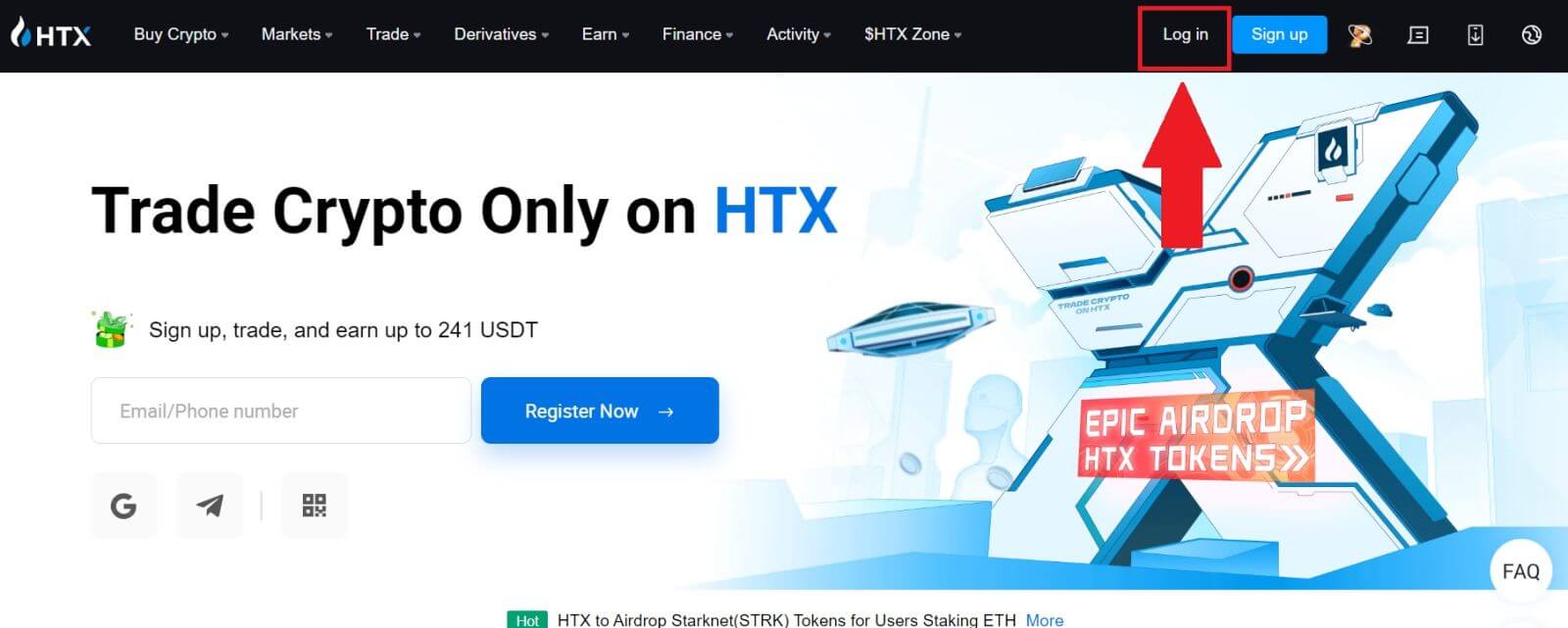
2. Wybierz i wprowadź swój adres e-mail/numer telefonu , wprowadź bezpieczne hasło i kliknij [Zaloguj się].
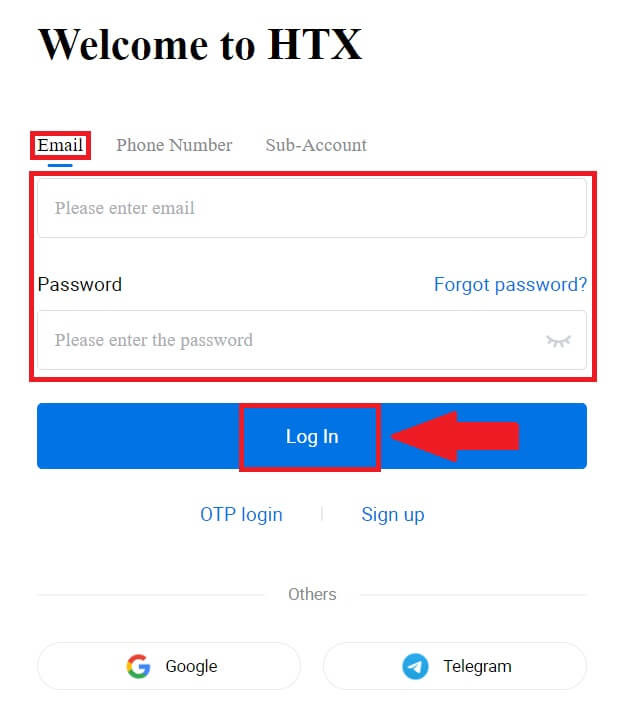
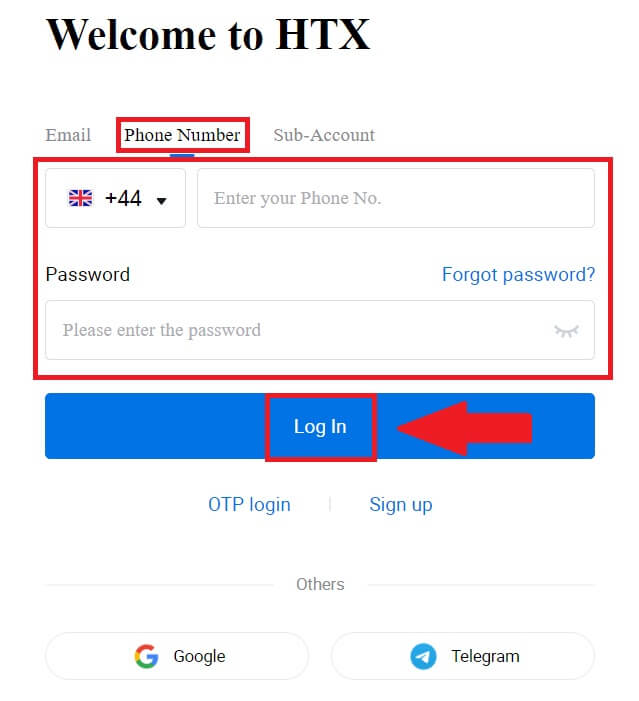
3. Kliknij [Kliknij, aby wysłać] , aby otrzymać 6-cyfrowy kod weryfikacyjny na swój adres e-mail lub numer telefonu. Wpisz kod i kliknij [Potwierdź] , aby kontynuować.
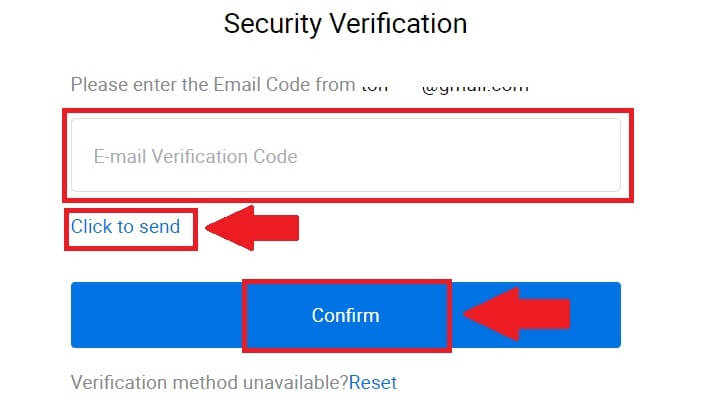
4. Po wprowadzeniu prawidłowego kodu weryfikacyjnego możesz z powodzeniem używać swojego konta HTX do handlu.
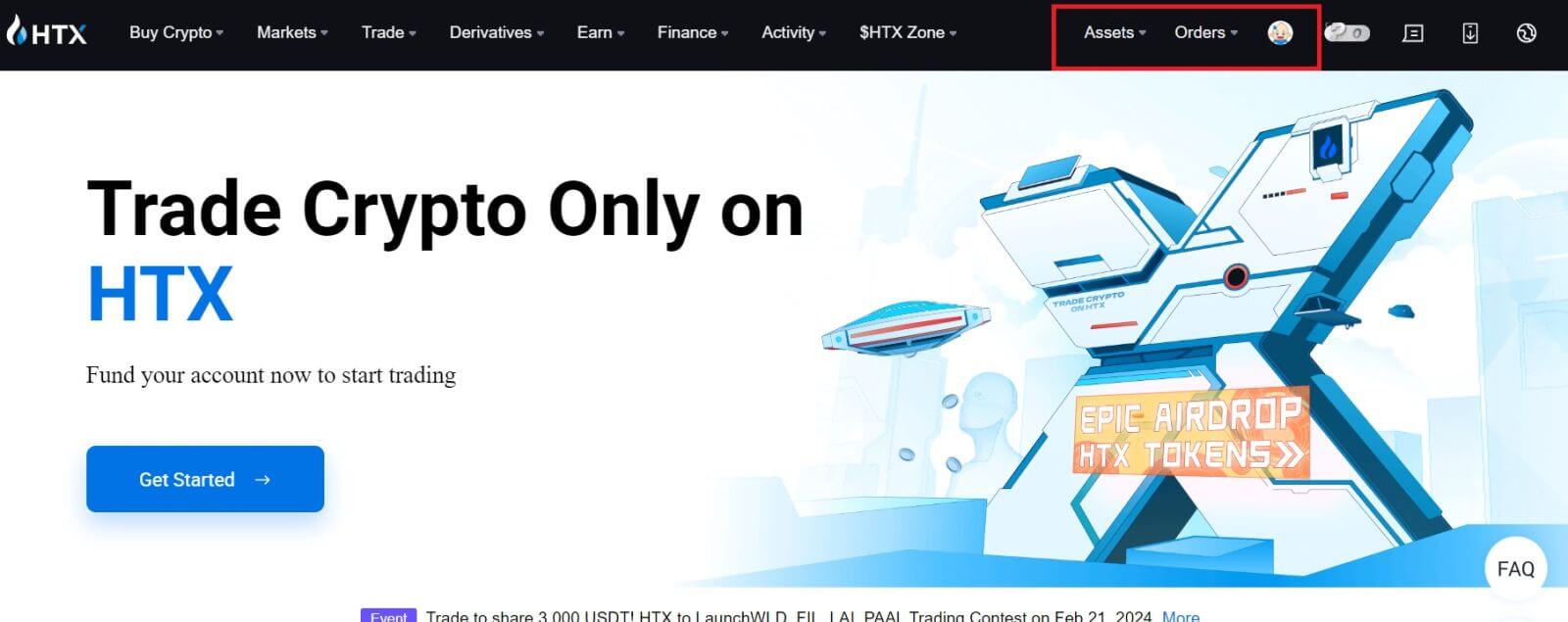
Jak zalogować się do HTX za pomocą konta Google
1. Wejdź na stronę HTX i kliknij [Zaloguj się].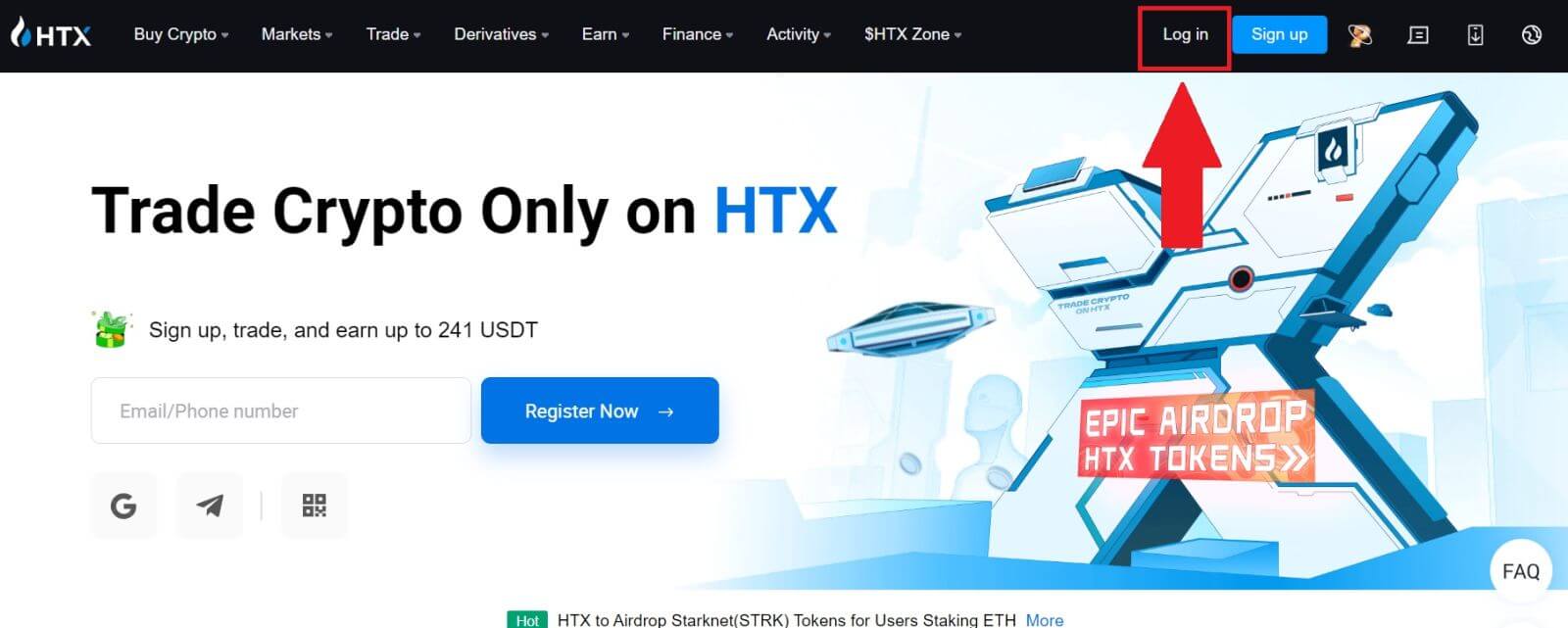
2. Na stronie logowania znajdziesz różne opcje logowania. Wyszukaj i wybierz przycisk [Google] .
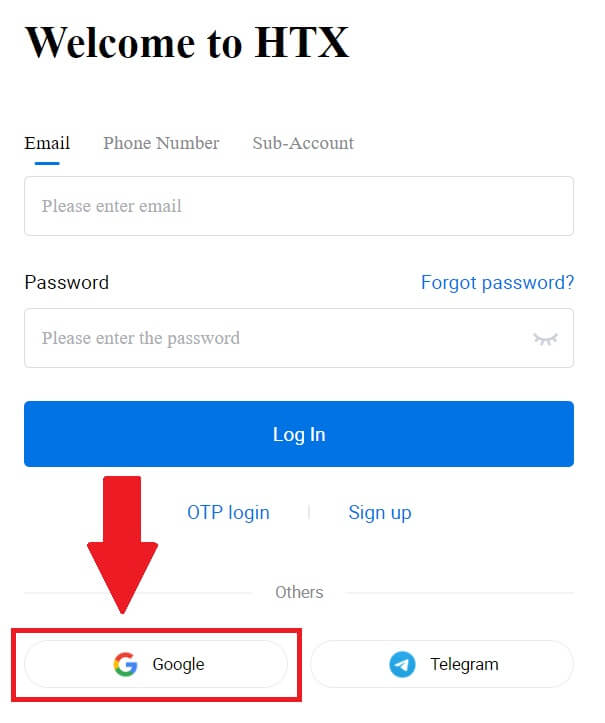 3. Pojawi się nowe okno lub wyskakujące okienko, wprowadź konto Google, do którego chcesz się zalogować i kliknij [Dalej].
3. Pojawi się nowe okno lub wyskakujące okienko, wprowadź konto Google, do którego chcesz się zalogować i kliknij [Dalej].
4. Wpisz swoje hasło i kliknij [Dalej].

5. Zostaniesz przekierowany na stronę z łączem, kliknij [Powiąż wychodzące konto].
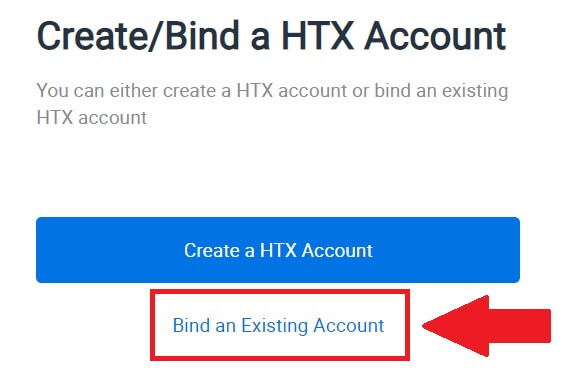
6. Wybierz i wprowadź swój adres e-mail/numer telefonu i kliknij [Dalej] .
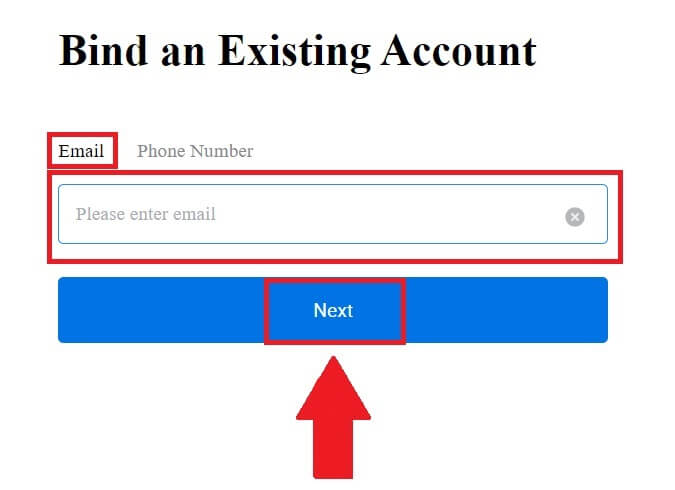
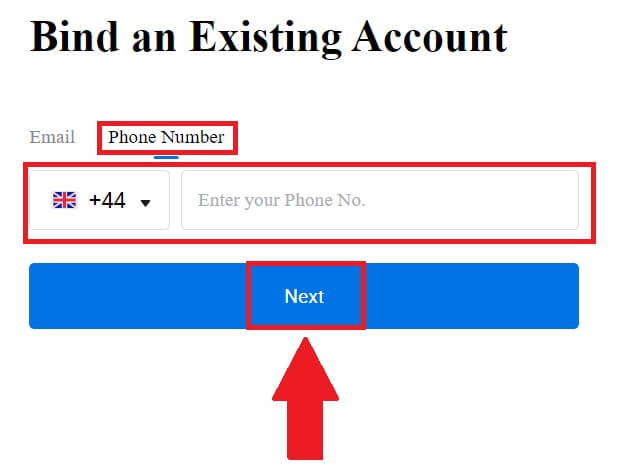
7. Otrzymasz 6-cyfrowy kod weryfikacyjny na swój adres e-mail lub numer telefonu. Wpisz kod i kliknij [Potwierdź].
Jeżeli nie otrzymałeś żadnego kodu weryfikacyjnego, kliknij [Wyślij ponownie] .
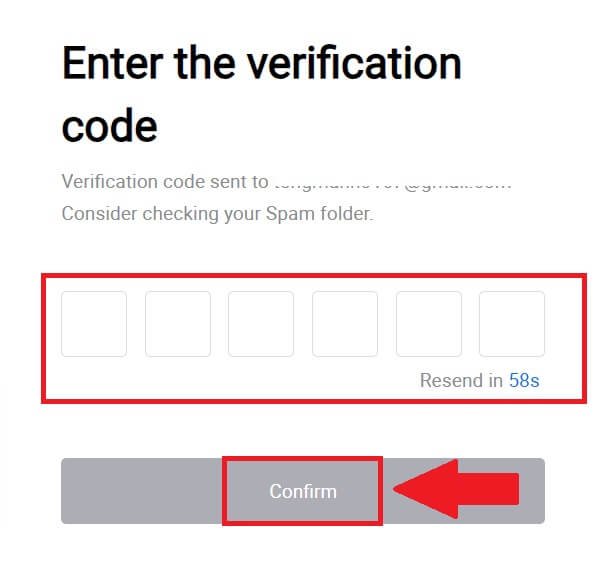
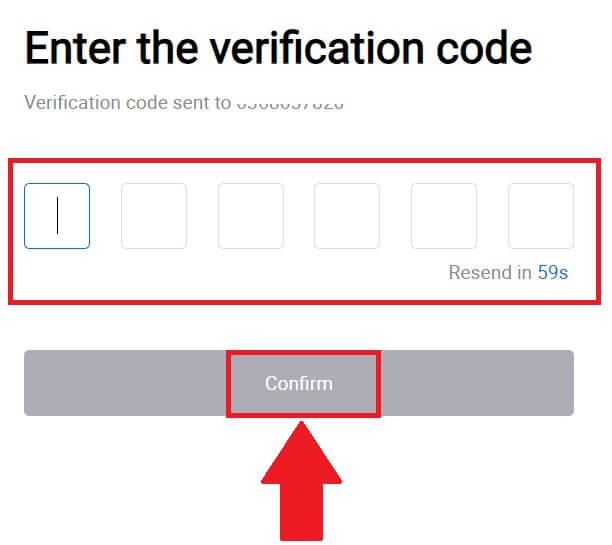 8. Wpisz swoje hasło i kliknij [Potwierdź].
8. Wpisz swoje hasło i kliknij [Potwierdź].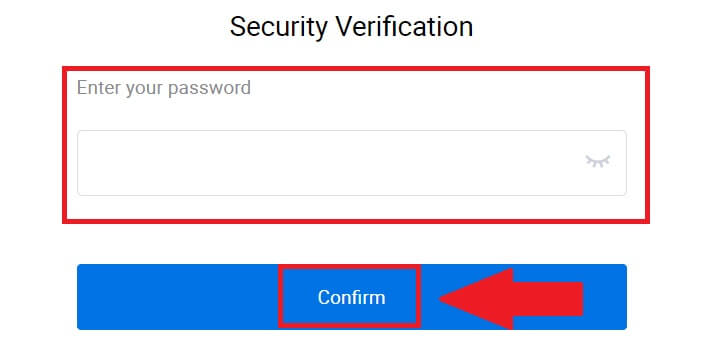
9. Po wpisaniu prawidłowego hasła możesz z powodzeniem używać swojego konta HTX do handlu. 
Jak zalogować się do HTX za pomocą konta Telegram
1. Wejdź na stronę HTX i kliknij [Zaloguj się].
2. Na stronie logowania znajdziesz różne opcje logowania. Znajdź i wybierz przycisk [Telegram] .  3. Pojawi się wyskakujące okienko. Wprowadź swój numer telefonu , aby zalogować się do HTX i kliknij [DALEJ].
3. Pojawi się wyskakujące okienko. Wprowadź swój numer telefonu , aby zalogować się do HTX i kliknij [DALEJ].
4. Otrzymasz żądanie w aplikacji Telegram. Potwierdź tę prośbę. 
5. Kliknij [AKCEPTUJ] , aby kontynuować rejestrację w HTX przy użyciu danych uwierzytelniających Telegram.
6. Zostaniesz przekierowany na stronę z łączem, kliknij [Powiąż wychodzące konto].
7. Wybierz i wprowadź swój adres e-mail/numer telefonu i kliknij [Dalej] . 

8. Na swój adres e-mail lub numer telefonu otrzymasz 6-cyfrowy kod weryfikacyjny. Wpisz kod i kliknij [Potwierdź].
Jeżeli nie otrzymałeś żadnego kodu weryfikacyjnego, kliknij [Wyślij ponownie] . 
 9. Wpisz swoje hasło i kliknij [Potwierdź].
9. Wpisz swoje hasło i kliknij [Potwierdź].
10. Po wpisaniu prawidłowego hasła możesz z powodzeniem używać swojego konta HTX do handlu. 
Jak zalogować się do aplikacji HTX
1. Aby zalogować się na konto HTX w celu handlu, musisz zainstalować aplikację HTX ze sklepu Google Play lub App Store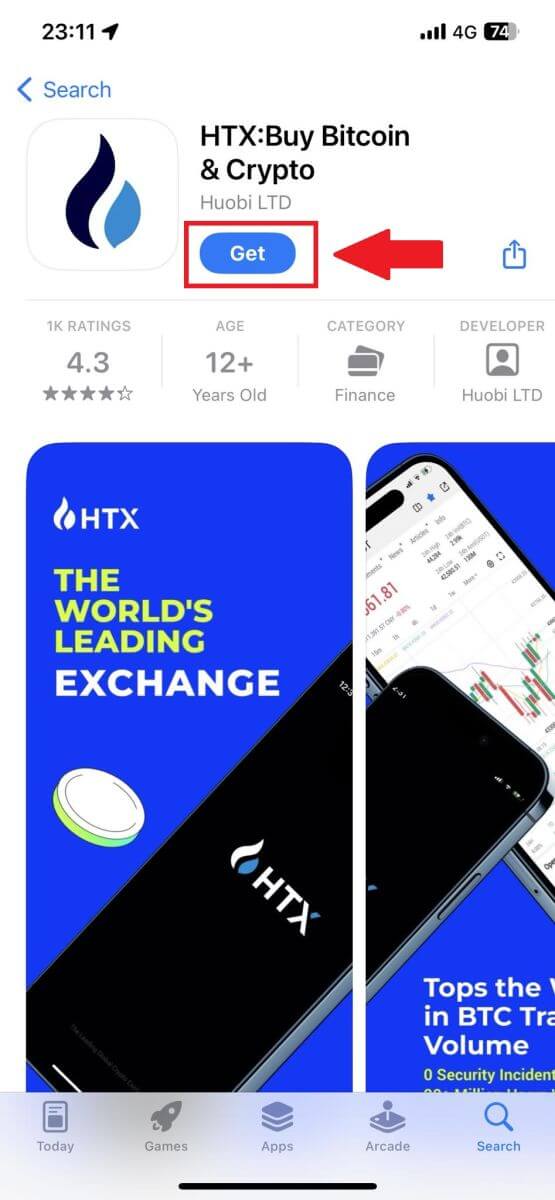
. 2. Otwórz aplikację HTX i dotknij [Zaloguj się/Zarejestruj się] .
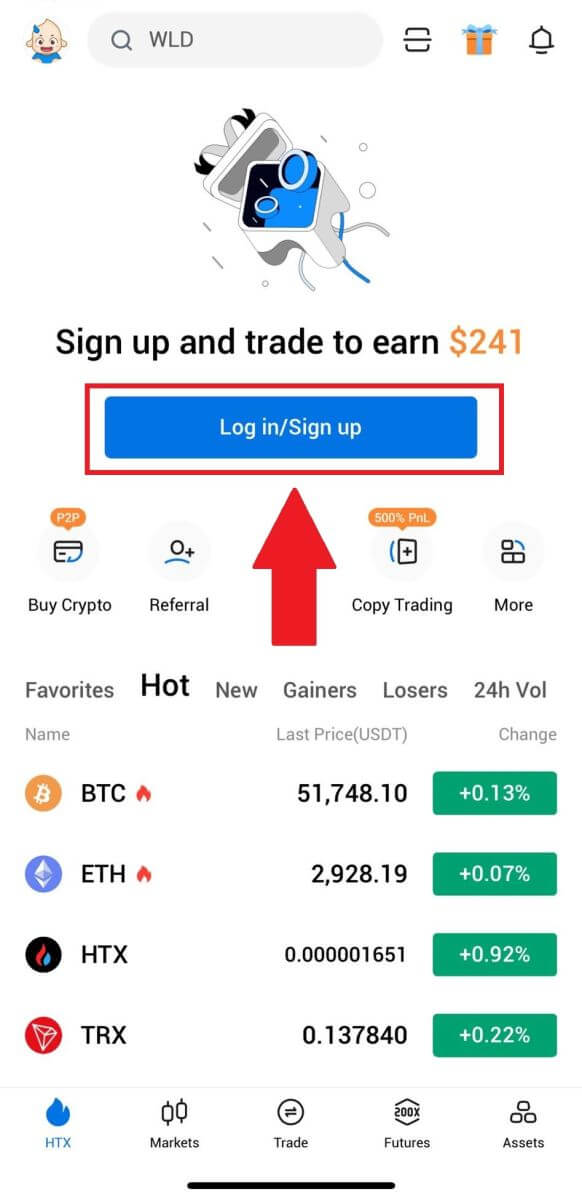
3. Wprowadź zarejestrowany adres e-mail lub numer telefonu i dotknij [Dalej].
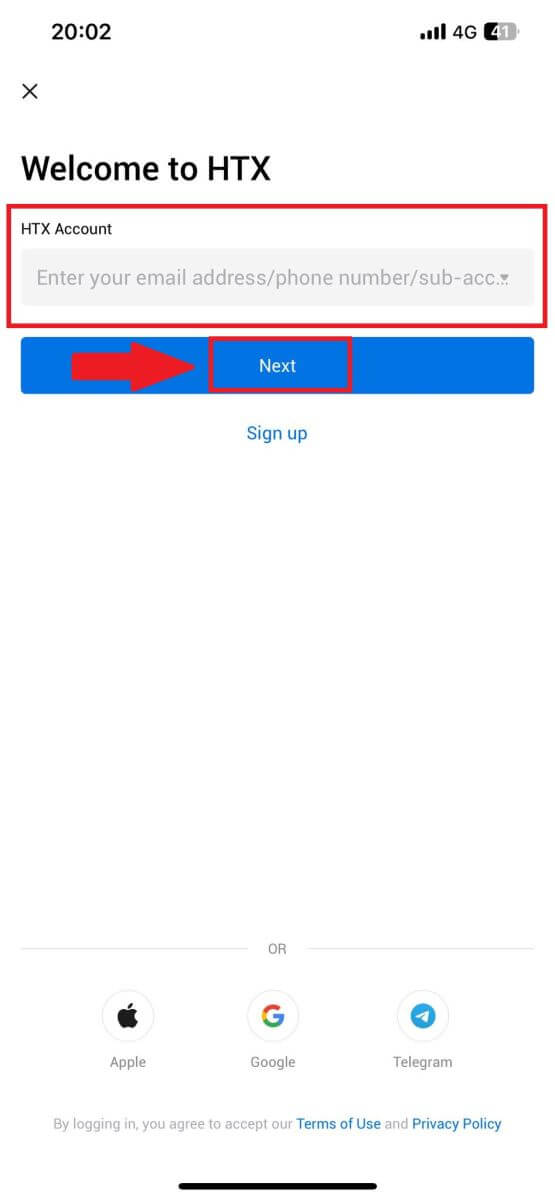
4. Wprowadź swoje bezpieczne hasło i dotknij [Dalej].
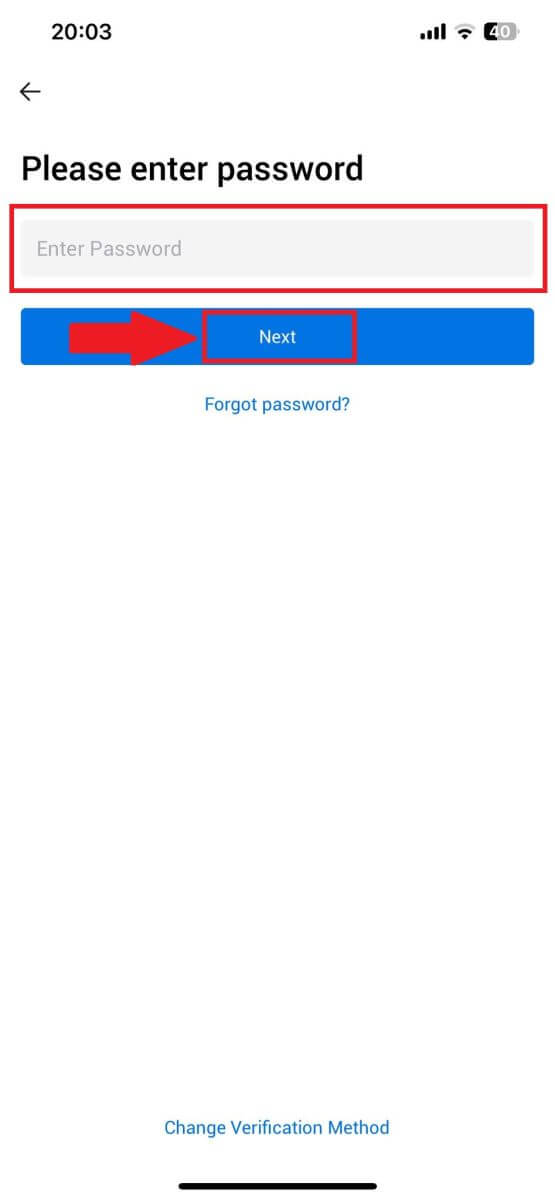
5. Stuknij w [Wyślij] , aby otrzymać i wprowadzić kod weryfikacyjny. Następnie dotknij [Potwierdź], aby kontynuować.
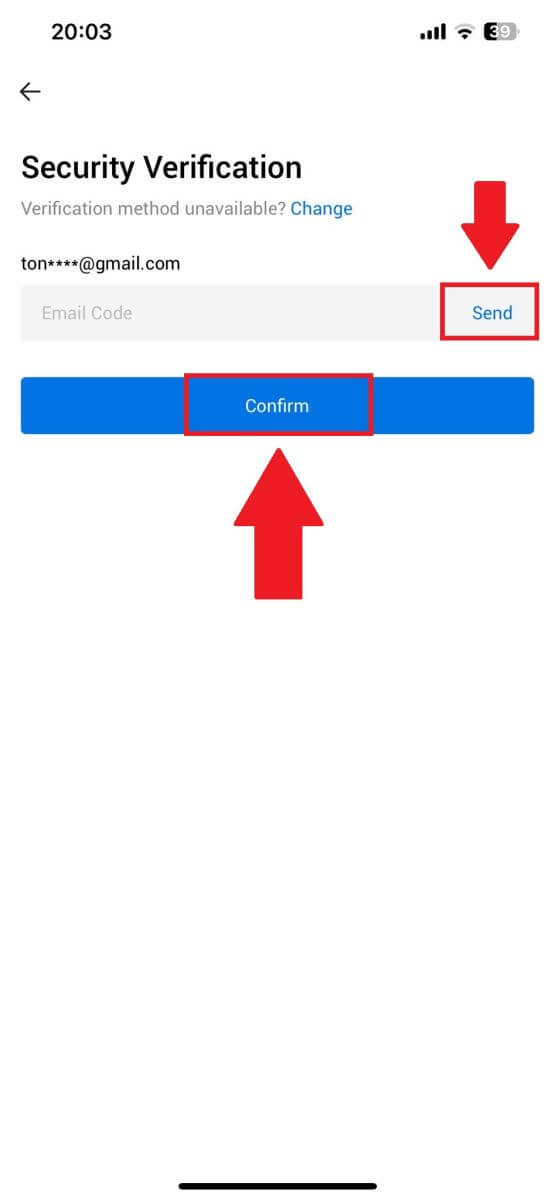
6. Po pomyślnym zalogowaniu uzyskasz dostęp do swojego konta HTX za pośrednictwem aplikacji. Będziesz mógł przeglądać swoje portfolio, handlować kryptowalutami, sprawdzać salda i uzyskiwać dostęp do różnych funkcji oferowanych przez platformę.
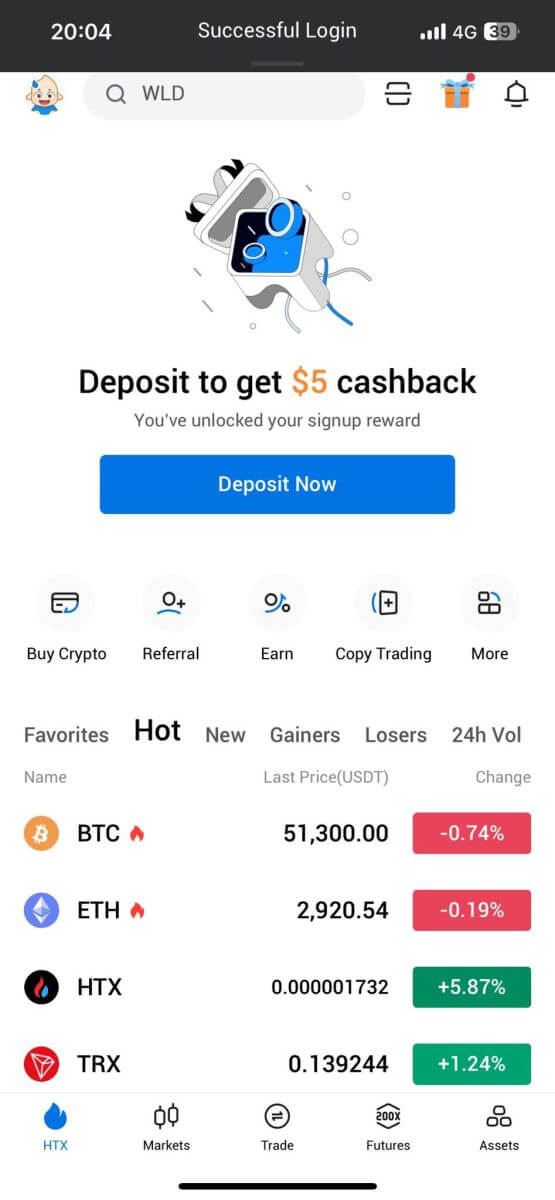
Możesz też zalogować się do aplikacji HTX przy użyciu innych metod.
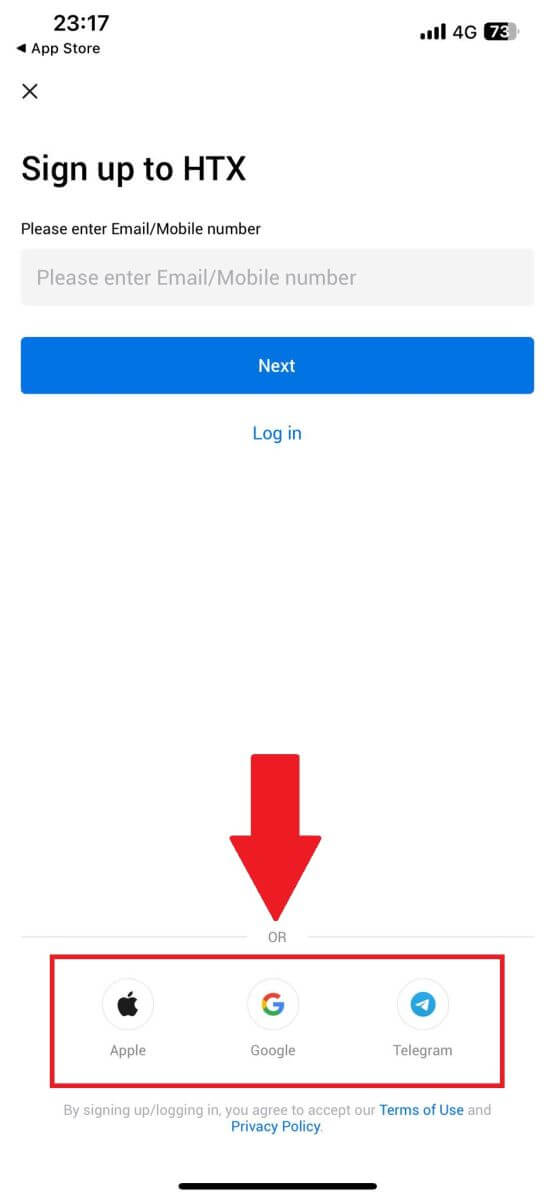
Zapomniałem hasła do konta HTX
Możesz zresetować hasło do swojego konta na stronie internetowej lub w aplikacji HTX. Pamiętaj, że ze względów bezpieczeństwa wypłaty z Twojego konta zostaną zawieszone na 24 godziny po zresetowaniu hasła.1. Wejdź na stronę HTX i kliknij [Zaloguj się].
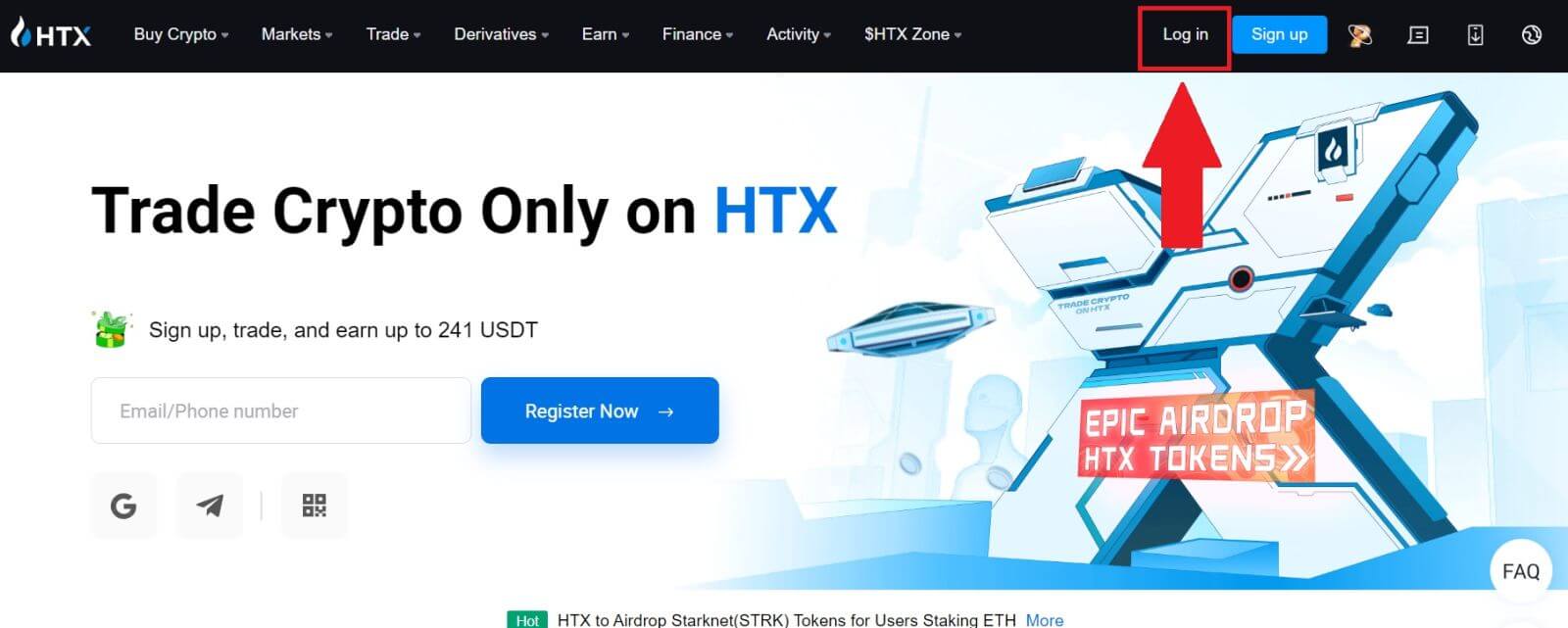
2. Na stronie logowania kliknij [Zapomniałeś hasła?].
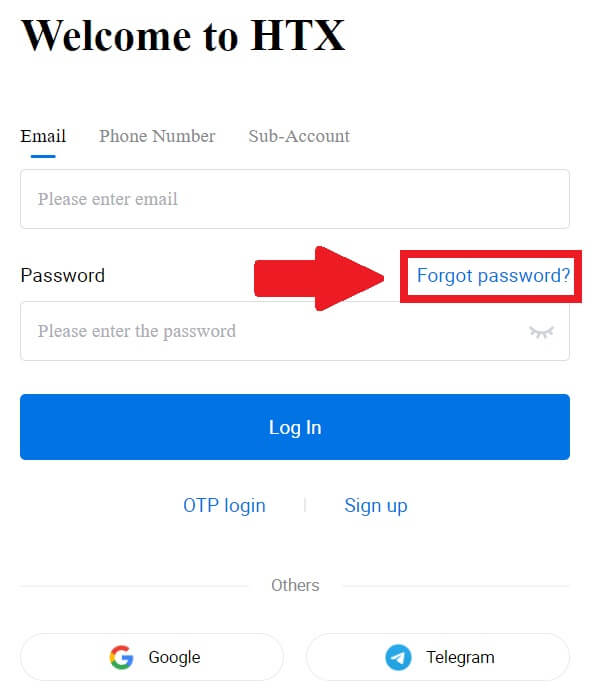
3. Wpisz adres e-mail lub numer telefonu, który chcesz zresetować i kliknij [Prześlij].
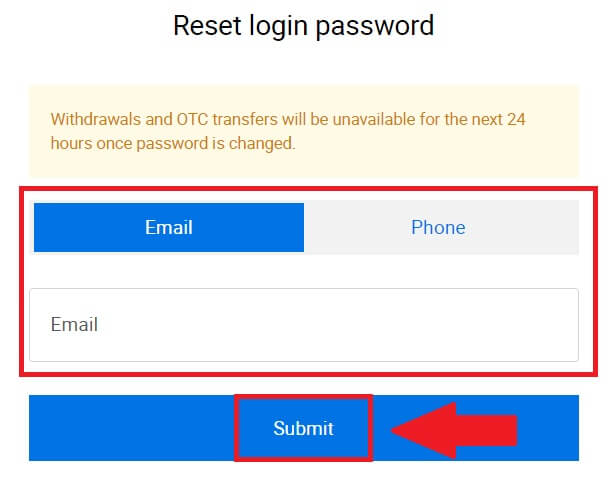
4. Kliknij, aby zweryfikować i ukończyć zagadkę, aby kontynuować.
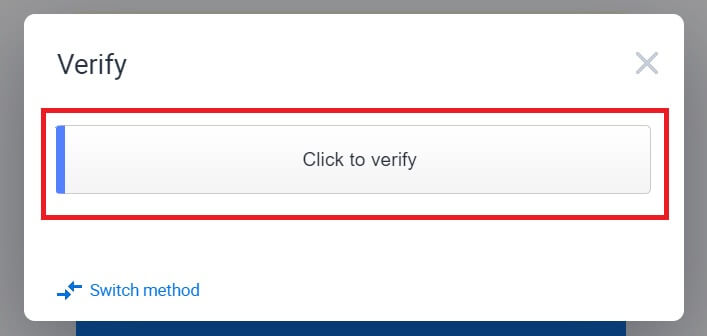
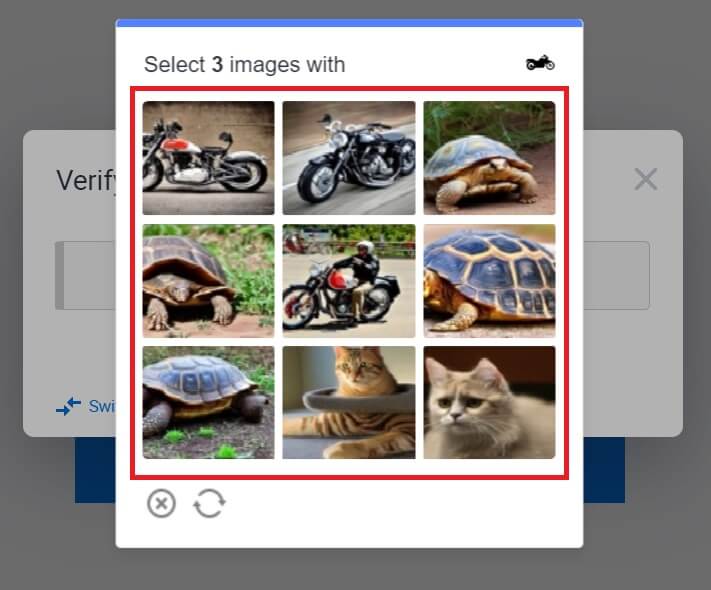 5. Wprowadź swój kod weryfikacyjny e-mail, klikając [Kliknij, aby wysłać] i wpisując swój kod Google Authenticator, a następnie klikając [Potwierdź] .
5. Wprowadź swój kod weryfikacyjny e-mail, klikając [Kliknij, aby wysłać] i wpisując swój kod Google Authenticator, a następnie klikając [Potwierdź] . 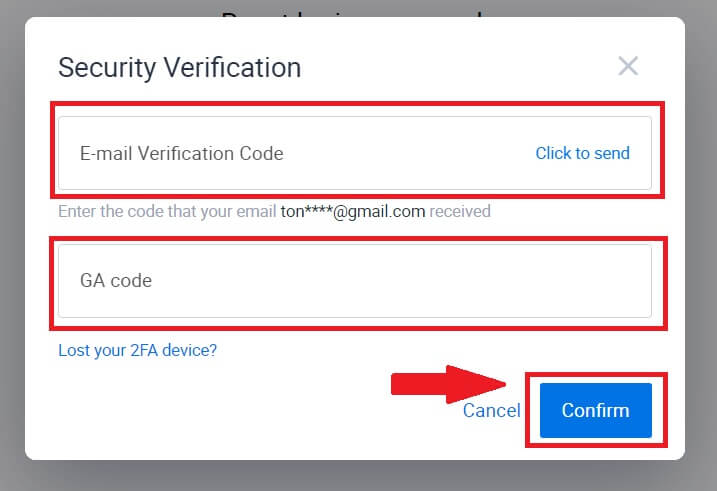
6. Wprowadź i potwierdź nowe hasło, a następnie kliknij [Prześlij].
Następnie pomyślnie zmieniłeś hasło do konta. Aby zalogować się na swoje konto, użyj nowego hasła.
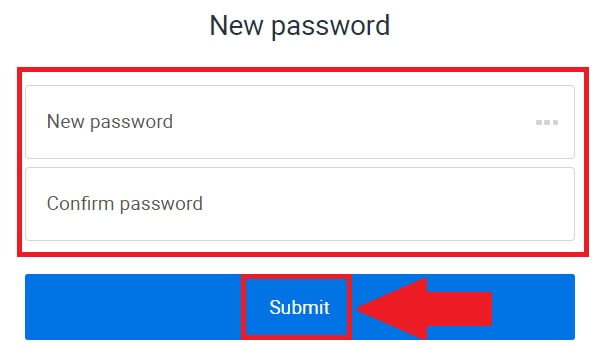
Jeśli korzystasz z aplikacji, kliknij [Zapomniałeś hasła?] jak poniżej.
1. Otwórz aplikację HTX i dotknij [Zaloguj się/Zarejestruj się] .
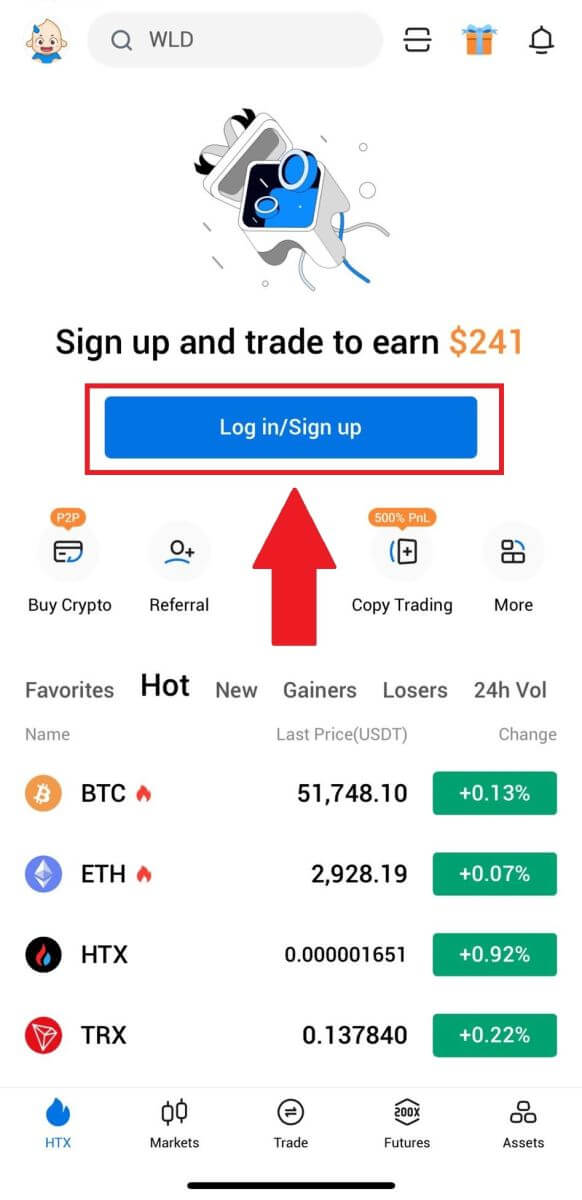
2. Wprowadź zarejestrowany adres e-mail lub numer telefonu i dotknij [Dalej].
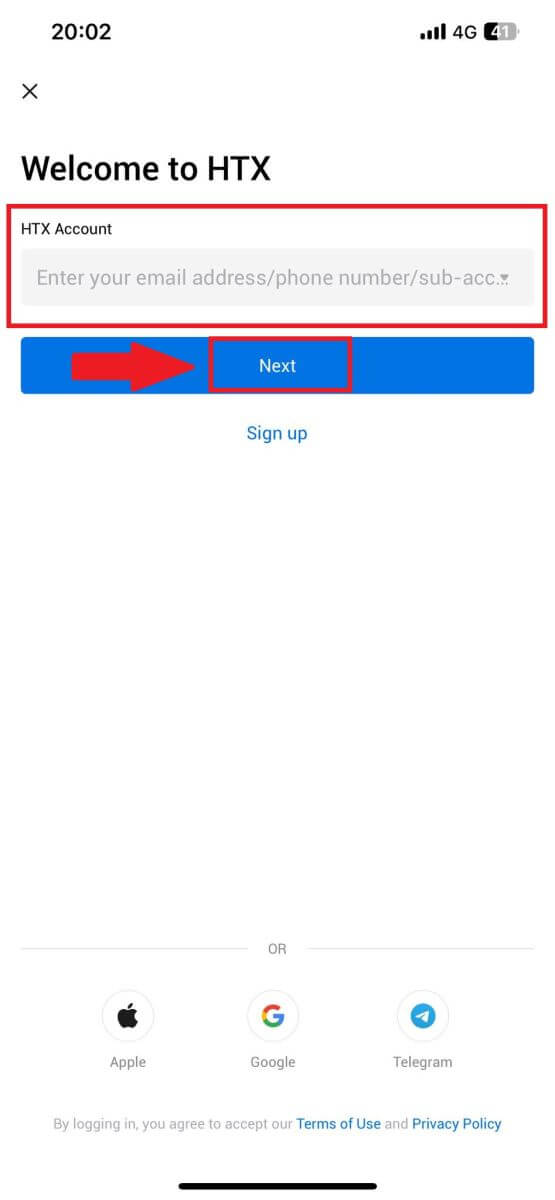
3. Na stronie wprowadzania hasła dotknij [Zapomniałeś hasła?].
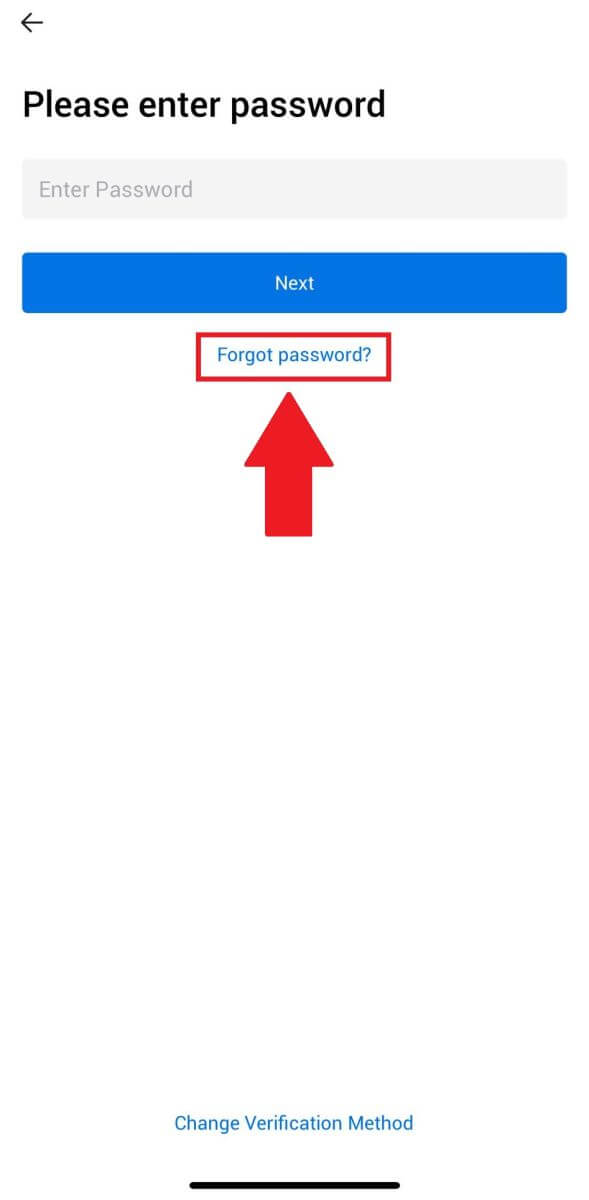
4. Wpisz swój adres e-mail lub numer telefonu i dotknij [Wyślij kod weryfikacyjny].
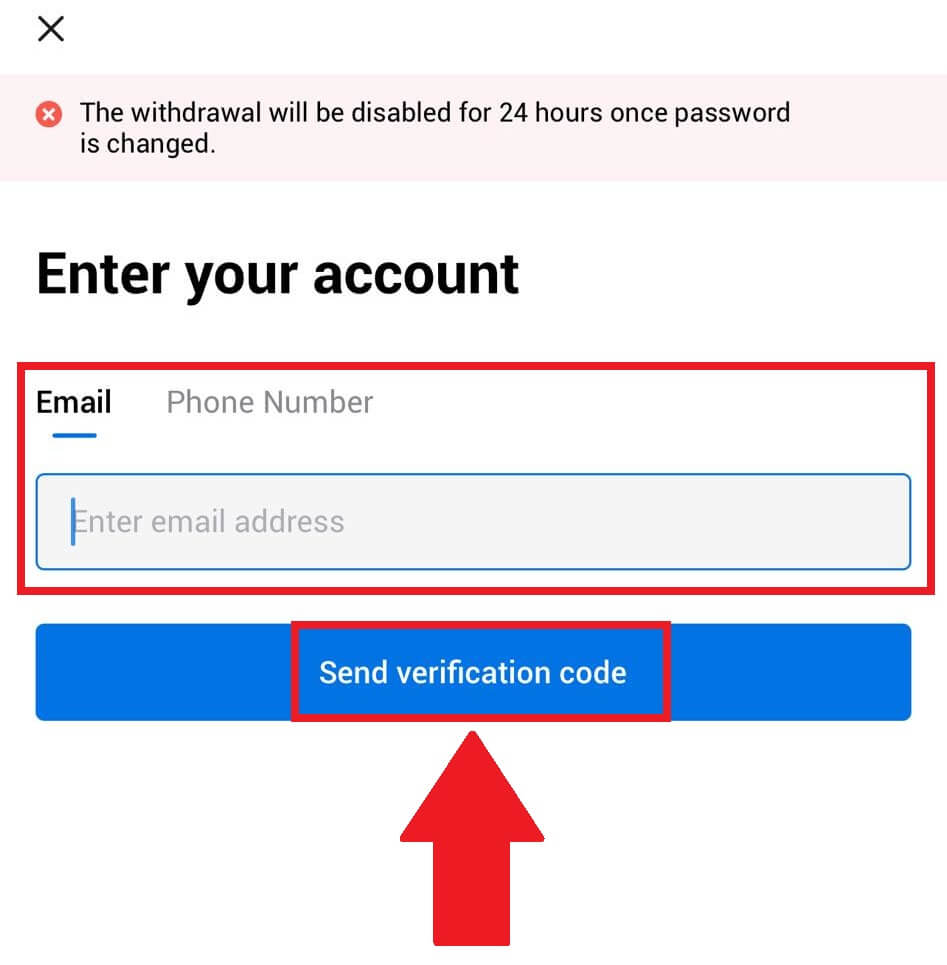
5. Aby kontynuować, wprowadź 6-cyfrowy kod weryfikacyjny , który został wysłany na Twój adres e-mail lub numer telefonu.
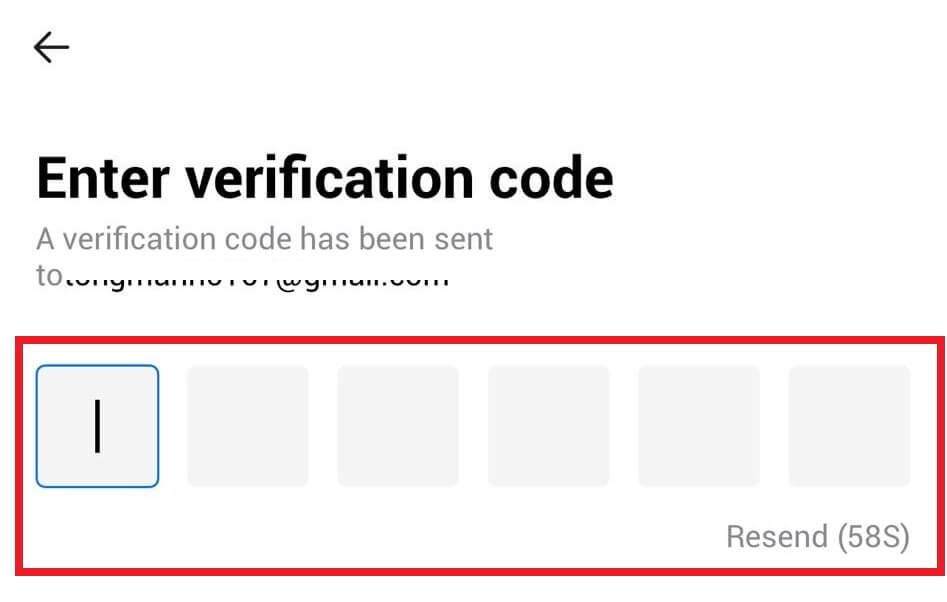
6. Wprowadź swój kod Google Authenticator, a następnie dotknij [Potwierdź].
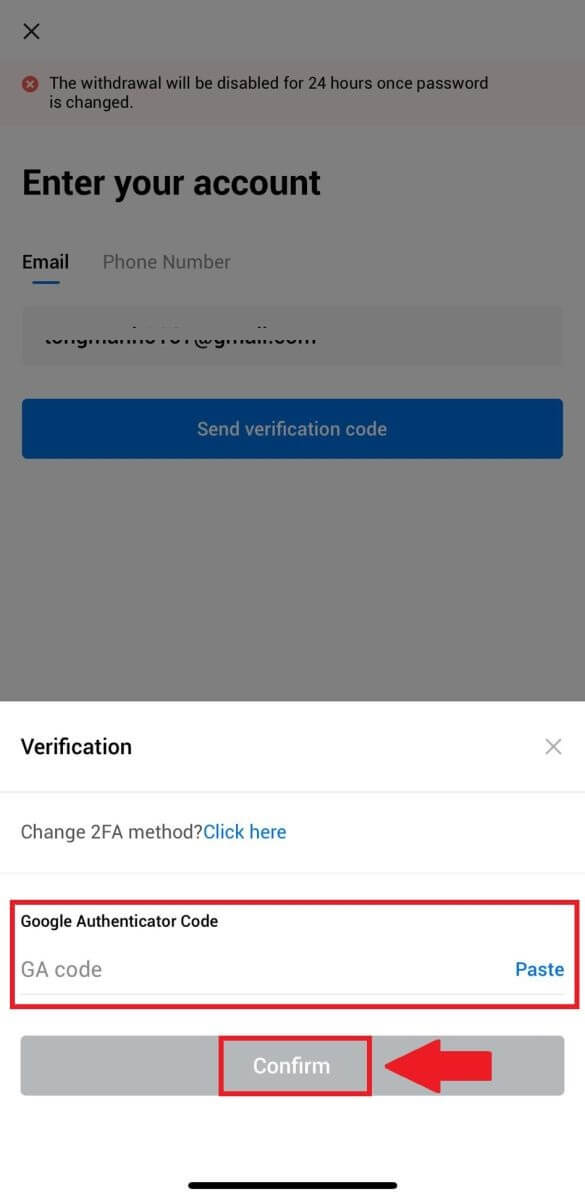
7. Wprowadź i potwierdź nowe hasło, a następnie dotknij [Gotowe].
Następnie pomyślnie zmieniłeś hasło do konta. Aby zalogować się na swoje konto, użyj nowego hasła.
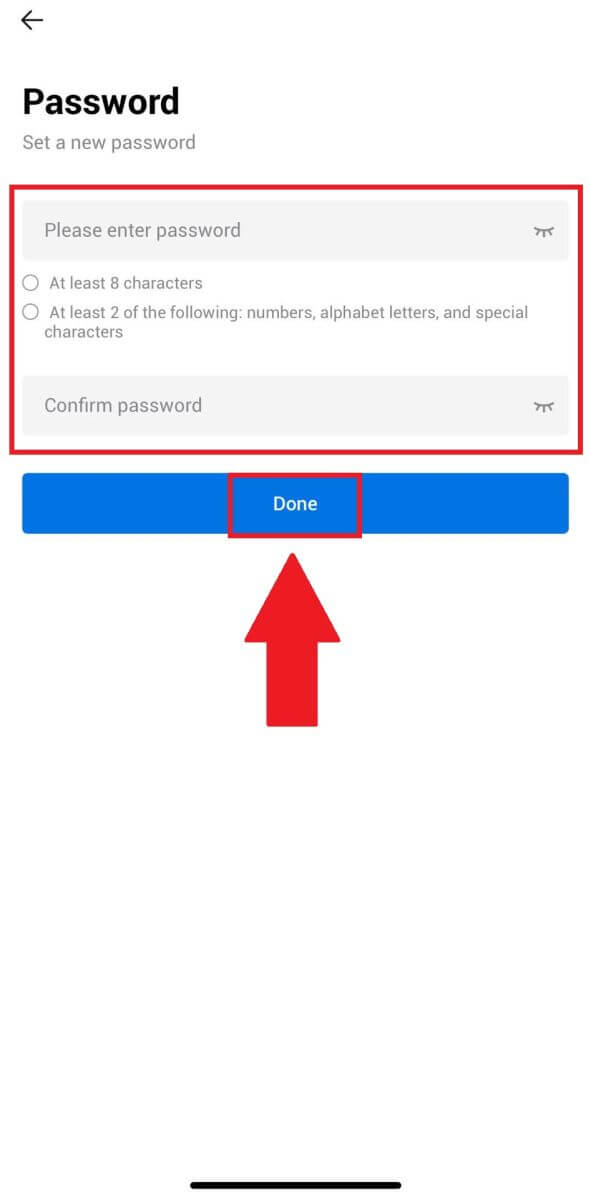
Często zadawane pytania (FAQ)
Co to jest uwierzytelnianie dwuskładnikowe?
Uwierzytelnianie dwuskładnikowe (2FA) to dodatkowa warstwa zabezpieczeń weryfikacji e-mailowej i hasła do konta. Po włączeniu 2FA będziesz musiał podać kod 2FA podczas wykonywania niektórych czynności na platformie HTX.
Jak działa TOTP?
HTX wykorzystuje jednorazowe hasło czasowe (TOTP) do uwierzytelniania dwuskładnikowego, które obejmuje generowanie tymczasowego, unikalnego, jednorazowego 6-cyfrowego kodu*, który jest ważny tylko przez 30 sekund. Będziesz musiał wprowadzić ten kod, aby wykonać działania mające wpływ na Twoje aktywa lub dane osobowe na platformie.
*Pamiętaj, że kod powinien składać się wyłącznie z cyfr.
Jak połączyć Google Authenticator (2FA)?
1. Wejdź na stronę HTX i kliknij ikonę profilu. 
2. Przewiń w dół do sekcji Google Authenticator i kliknij [Link].
3. Musisz pobrać aplikację Google Authenticator na swój telefon.
Pojawi się wyskakujące okienko zawierające Twój klucz zapasowy Google Authenticator. Zeskanuj kod QR za pomocą aplikacji Google Authenticator. 
Jak dodać swoje konto HTX do aplikacji Google Authenticator?
Otwórz aplikację uwierzytelniającą Google. Na pierwszej stronie wybierz [Dodaj kod] i dotknij [Zeskanuj kod QR] lub [Wprowadź klucz konfiguracyjny].

4. Po pomyślnym dodaniu konta HTX do aplikacji Google Authenticator wprowadź 6-cyfrowy kod Google Authenticator (kod GA zmienia się co 30 sekund) i kliknij [Wyślij].
5. Następnie wprowadź swój weryfikacyjny kod e-mail, klikając [Uzyskaj kod weryfikacyjny] .
Następnie kliknij [Potwierdź], a pomyślnie włączysz 2FA na swoim koncie.
Jak zweryfikować konto w HTX
Co to jest KYC HTX?
KYC, czyli Know Your Customer, kładzie nacisk na dokładne zrozumienie klientów, w tym weryfikację ich prawdziwych imion i nazwisk.
Dlaczego KYC jest ważny?
- KYC służy wzmocnieniu bezpieczeństwa Twoich aktywów.
- Różne poziomy KYC mogą odblokować różne uprawnienia handlowe i dostęp do działalności finansowej.
- Ukończenie KYC jest niezbędne do podniesienia limitu pojedynczej transakcji zarówno w przypadku zakupu, jak i wypłaty środków.
- Spełnienie wymagań KYC może zwiększyć korzyści wynikające z premii futures.
Jak dokończyć weryfikację tożsamości na HTX? Przewodnik krok po kroku (internet)
Weryfikacja podstawowych uprawnień L1 na HTX
1. Wejdź na stronę HTX i kliknij ikonę profilu. 
2. Kliknij [Weryfikacja podstawowa] , aby kontynuować. 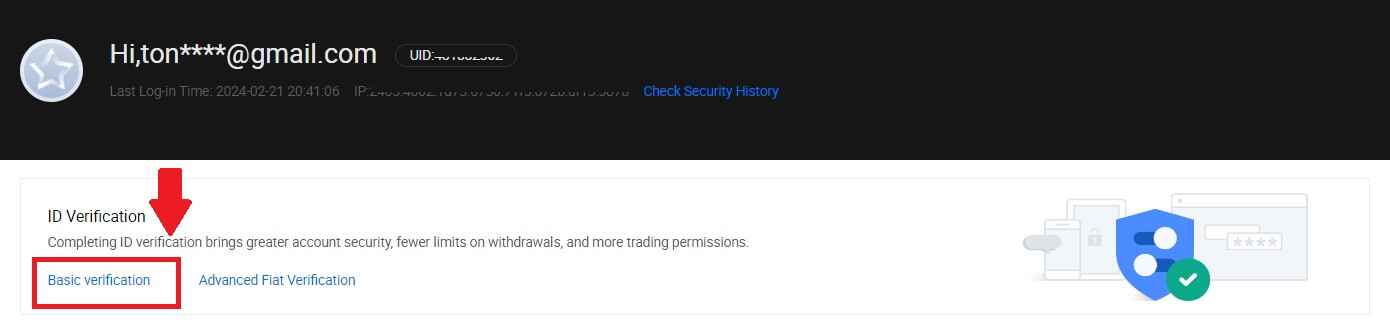
3. W sekcji Weryfikacja osobista kliknij [Zweryfikuj teraz].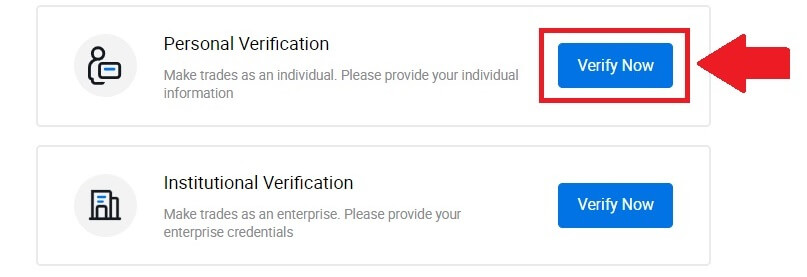
4. W sekcji Uprawnienia podstawowe L1 kliknij [Sprawdź teraz] , aby kontynuować .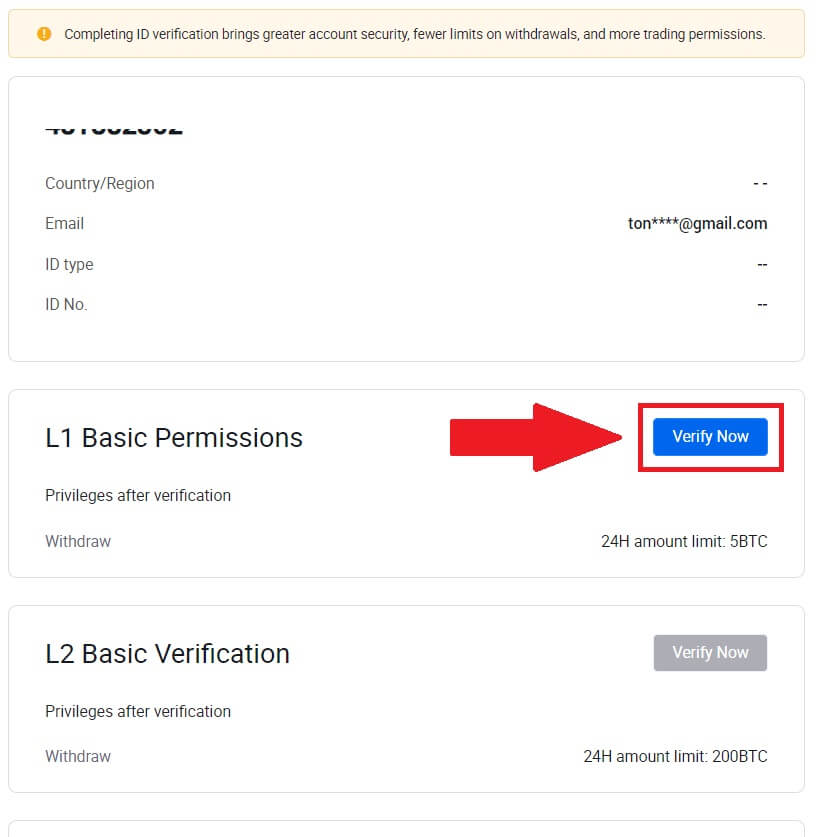
5. Wypełnij wszystkie poniższe informacje i kliknij [Prześlij].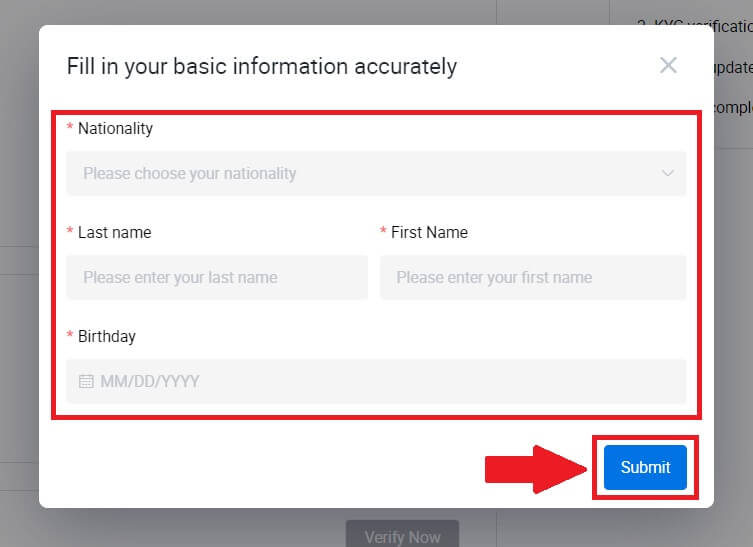
6. Po przesłaniu wypełnionych informacji zakończyłeś weryfikację uprawnień L1. 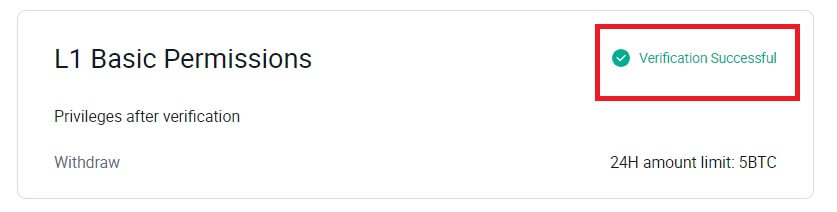
Weryfikacja podstawowych uprawnień L2 na HTX
1. Wejdź na stronę HTX i kliknij ikonę profilu. 
2. Kliknij [Weryfikacja podstawowa] , aby kontynuować. 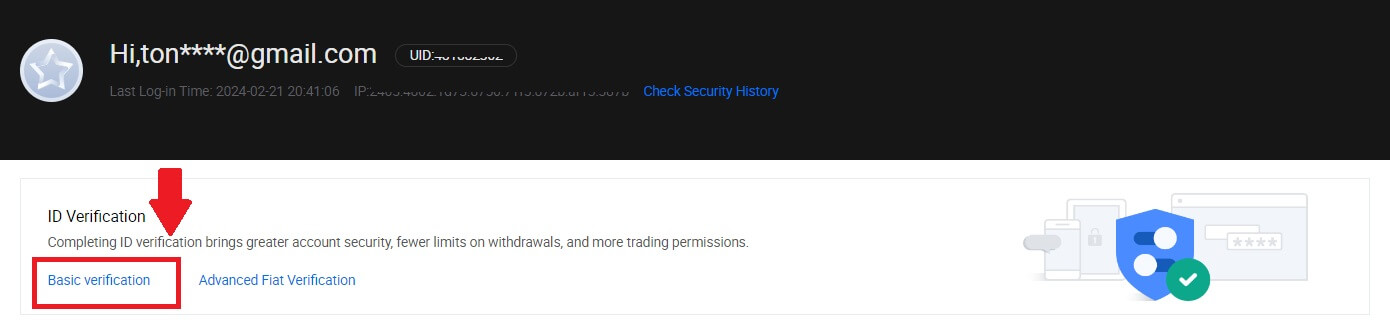
3. W sekcji Weryfikacja osobista kliknij [Zweryfikuj teraz].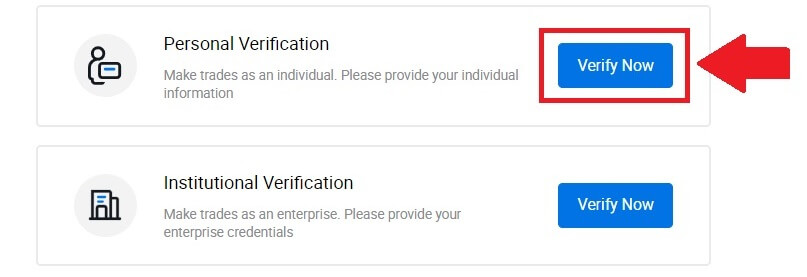
4. W sekcji Uprawnienia podstawowe L2 kliknij [Sprawdź teraz] , aby kontynuować .
Uwaga: Aby kontynuować weryfikację L2, musisz ukończyć weryfikację L1.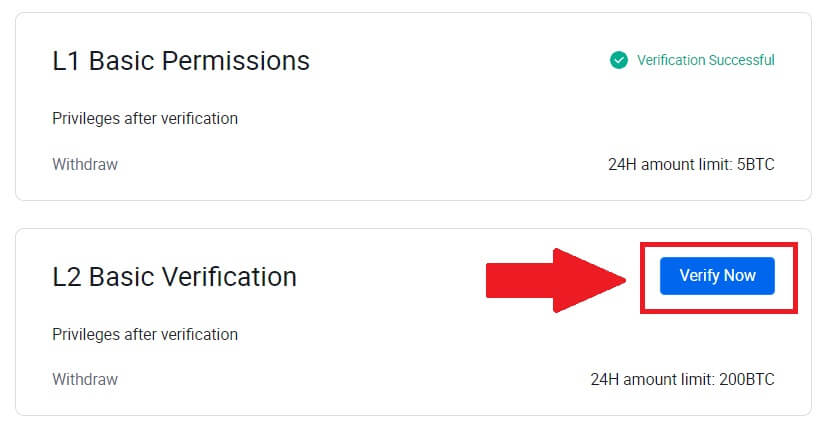
5. Wybierz typ dokumentu i kraj wystawienia dokumentu.
Zacznij od zrobienia zdjęcia dokumentu. Następnie prześlij wyraźne zdjęcia przedniej i tylnej strony dokumentu tożsamości do wyznaczonych pól. Gdy oba zdjęcia będą wyraźnie widoczne w przypisanych polach, kliknij [Prześlij], aby kontynuować.
6. Następnie poczekaj, aż zespół HTX dokona przeglądu i zakończysz weryfikację uprawnień L2.
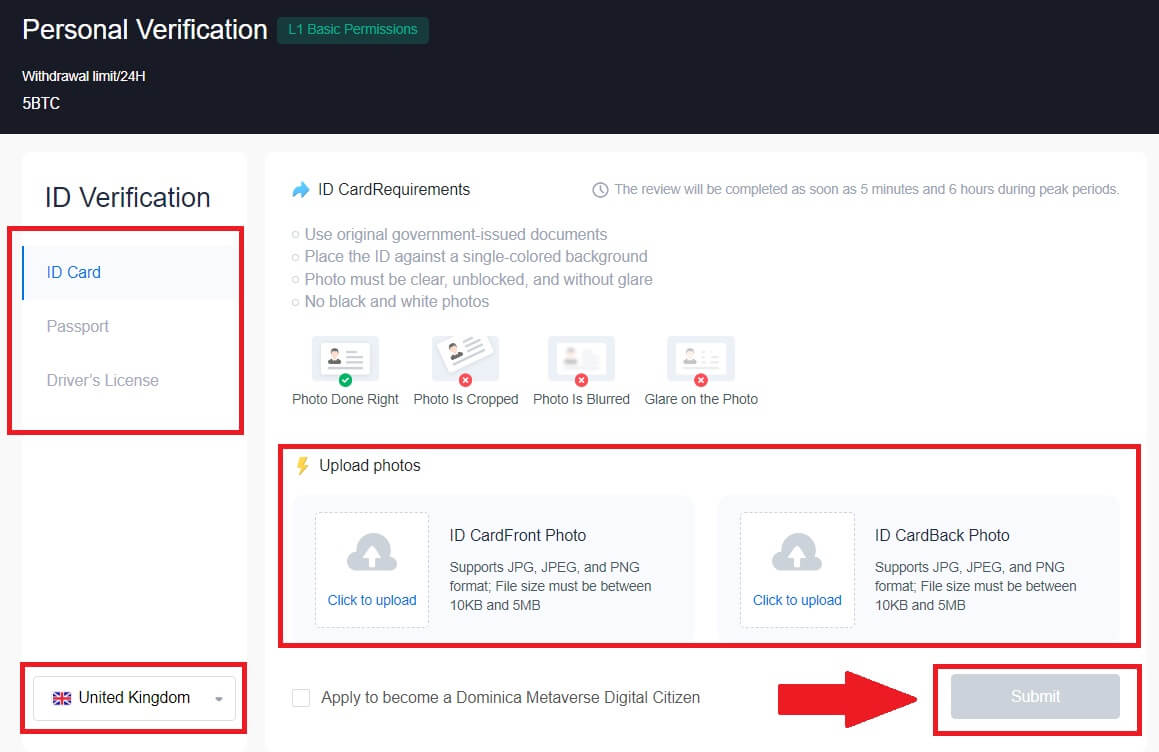
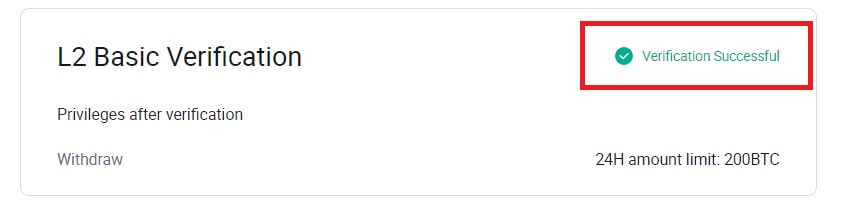
Zaawansowana weryfikacja uprawnień L3 na HTX
1. Wejdź na stronę HTX i kliknij ikonę profilu.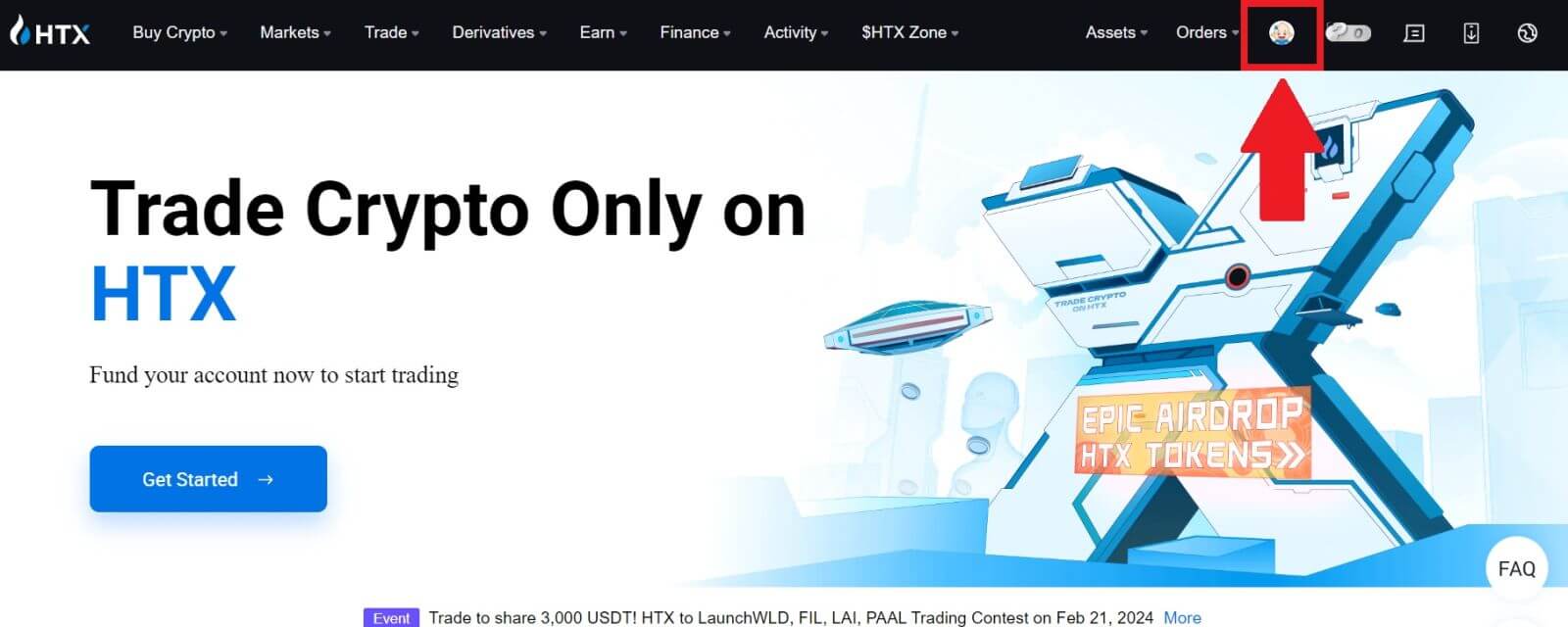
2. Kliknij [Weryfikacja podstawowa] , aby kontynuować.
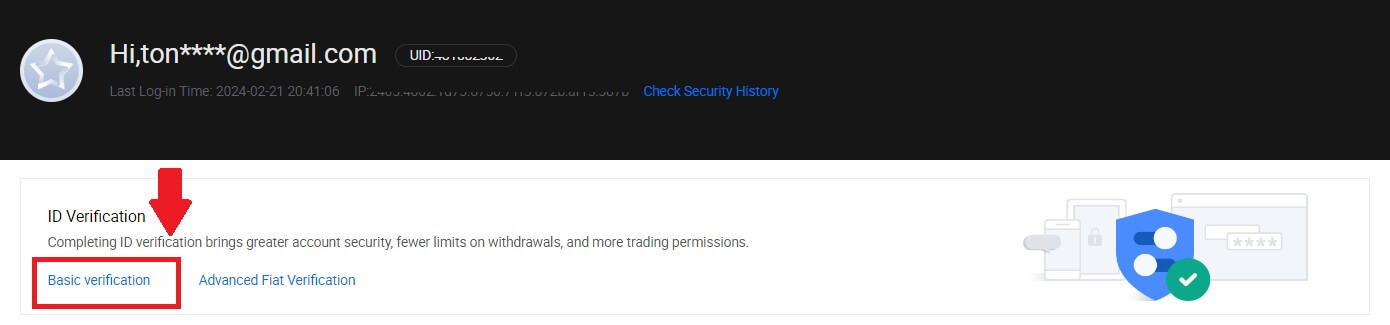
3. W sekcji Weryfikacja osobista kliknij [Zweryfikuj teraz].
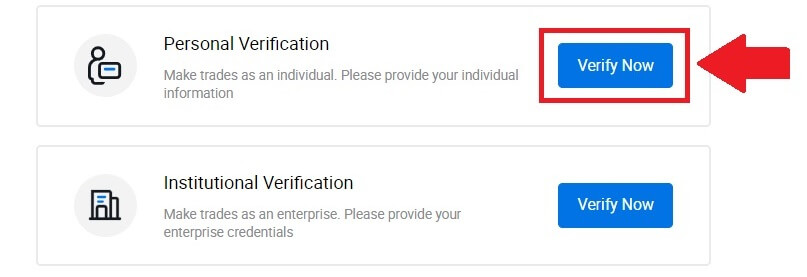
4. W sekcji Zaawansowane uprawnienia L3 kliknij [Zweryfikuj teraz] , aby kontynuować .
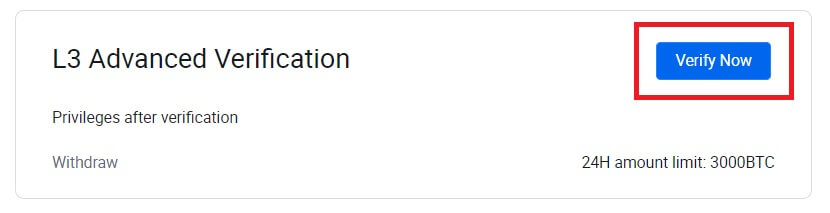 5. Aby kontynuować weryfikację L3, musisz pobrać i otworzyć aplikację HTX na swoim telefonie.
5. Aby kontynuować weryfikację L3, musisz pobrać i otworzyć aplikację HTX na swoim telefonie. 
6. Zaloguj się do aplikacji HTX, dotknij ikony profilu w lewym górnym rogu i dotknij [L2] , aby przejść do weryfikacji tożsamości.
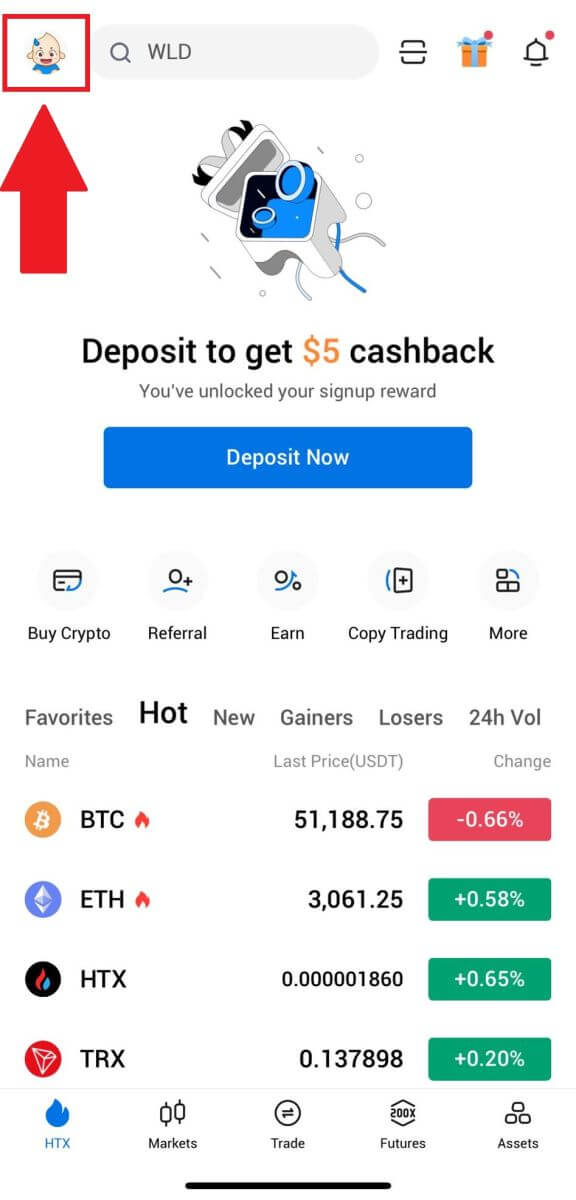
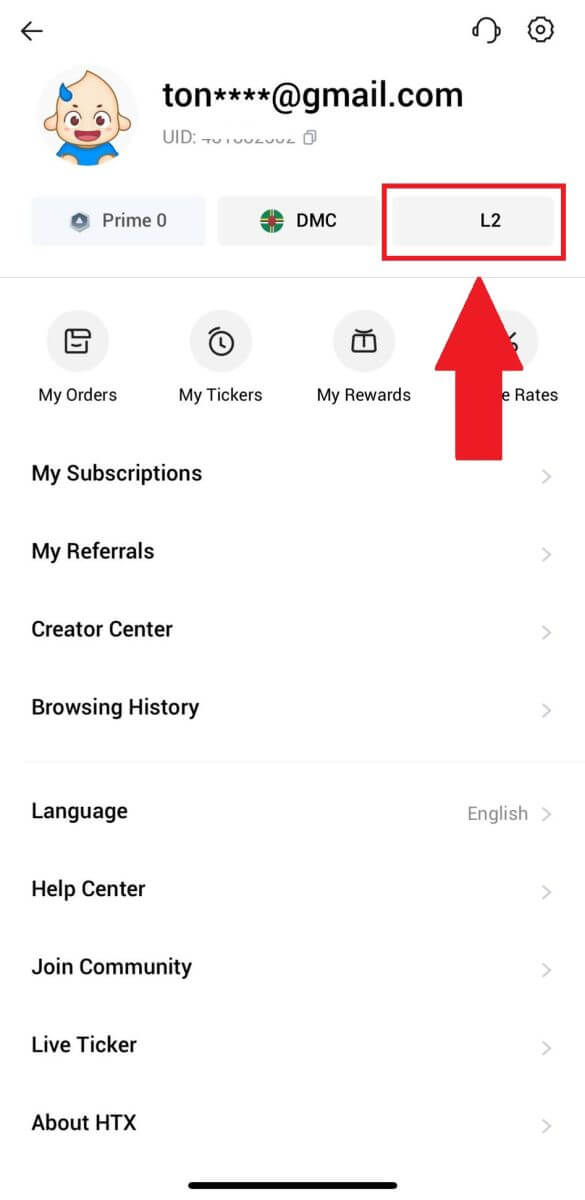
7. W sekcji Weryfikacja L3 dotknij [Weryfikuj].
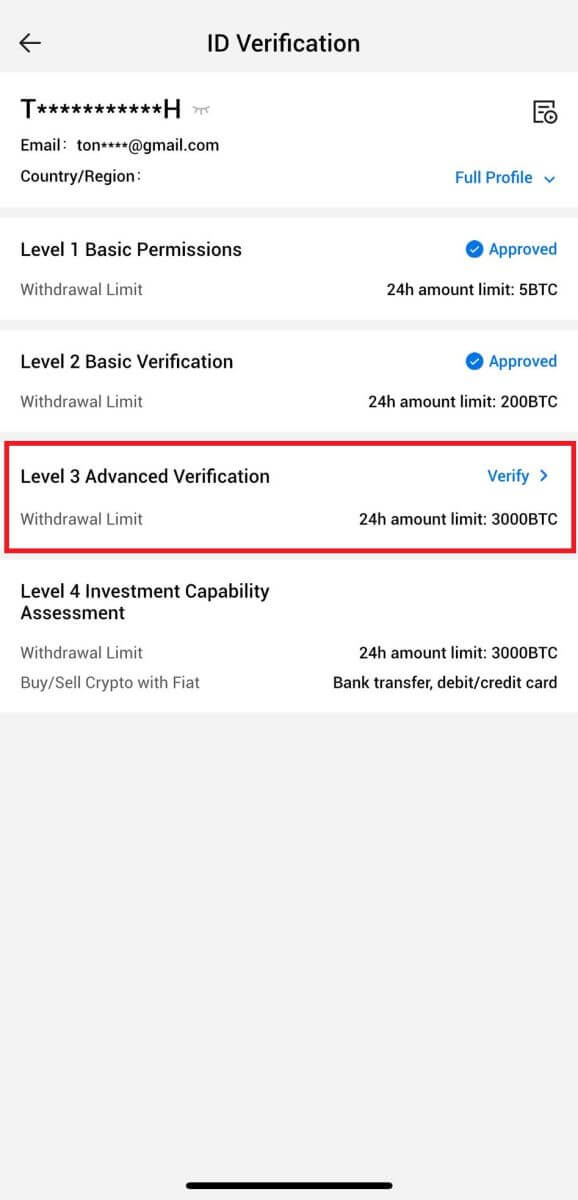
8. Zakończ rozpoznawanie twarzy, aby kontynuować proces.
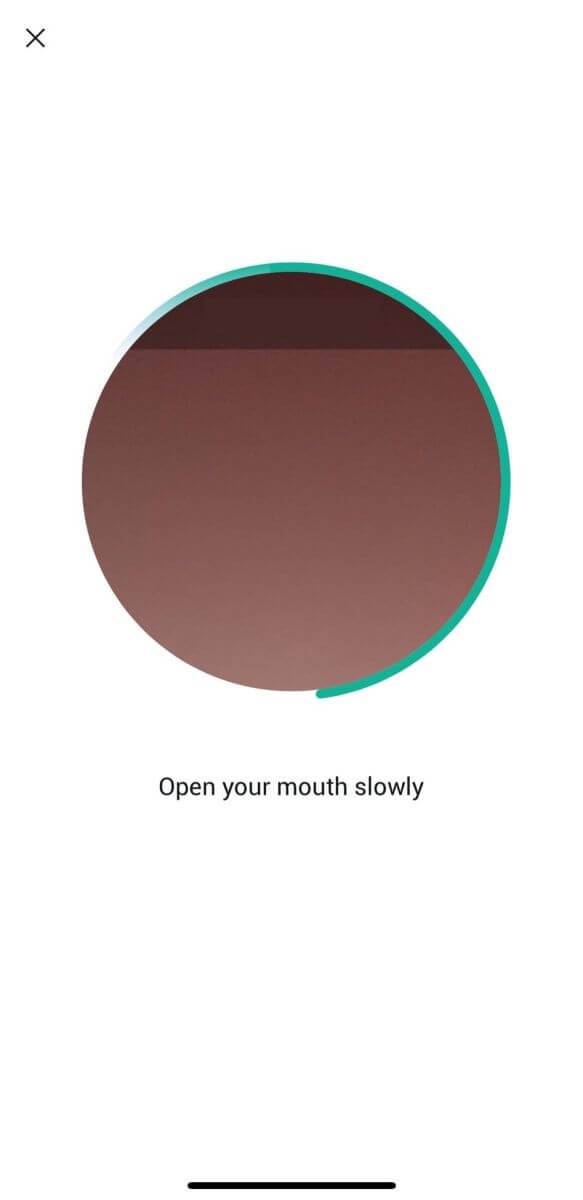
9. Weryfikacja trzeciego stopnia zakończy się pomyślnie po zatwierdzeniu Twojego wniosku.
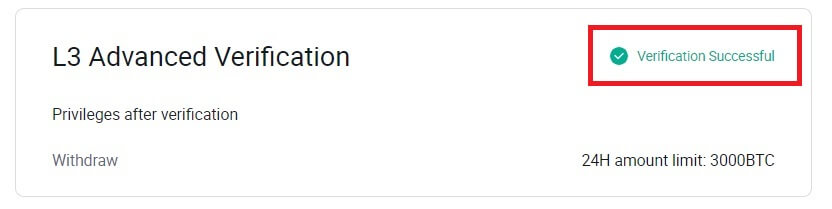
Weryfikacja oceny możliwości inwestycyjnych L4 na platformie HTX
1. Wejdź na stronę HTX i kliknij ikonę profilu.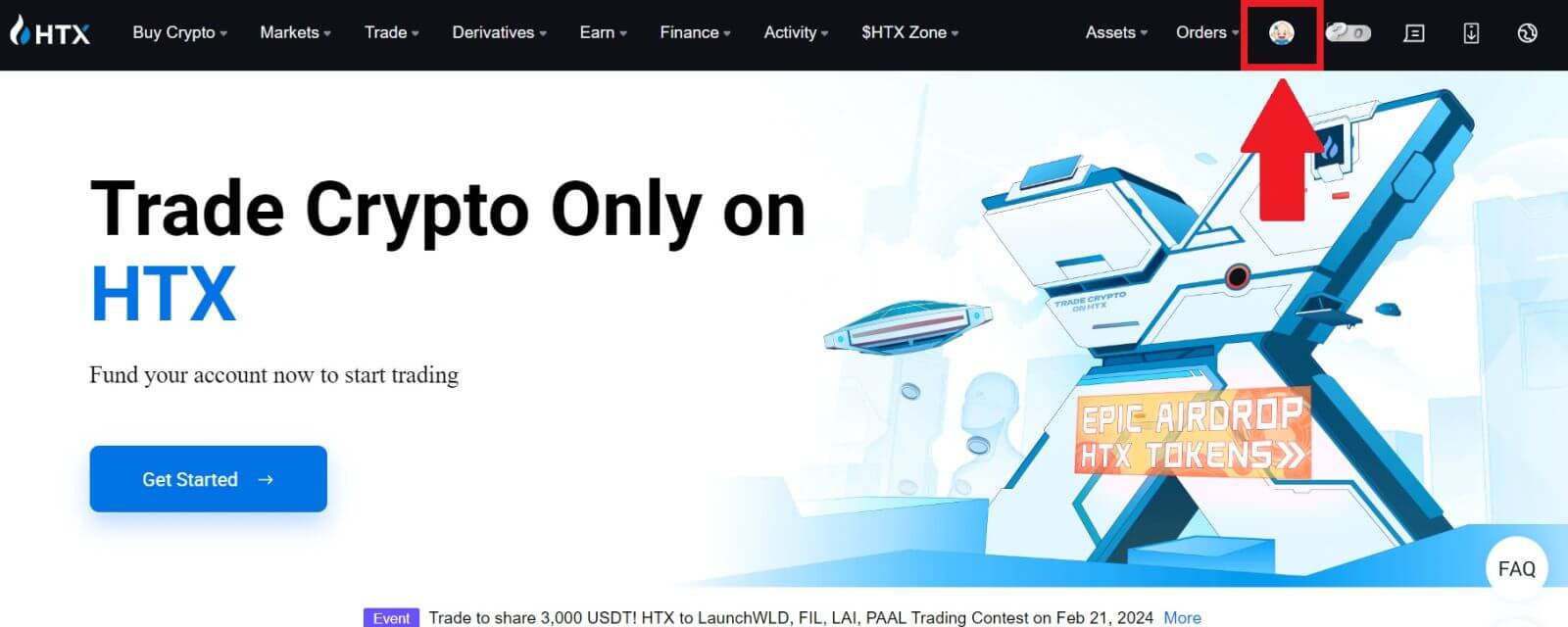
2. Kliknij [Weryfikacja podstawowa] , aby kontynuować.
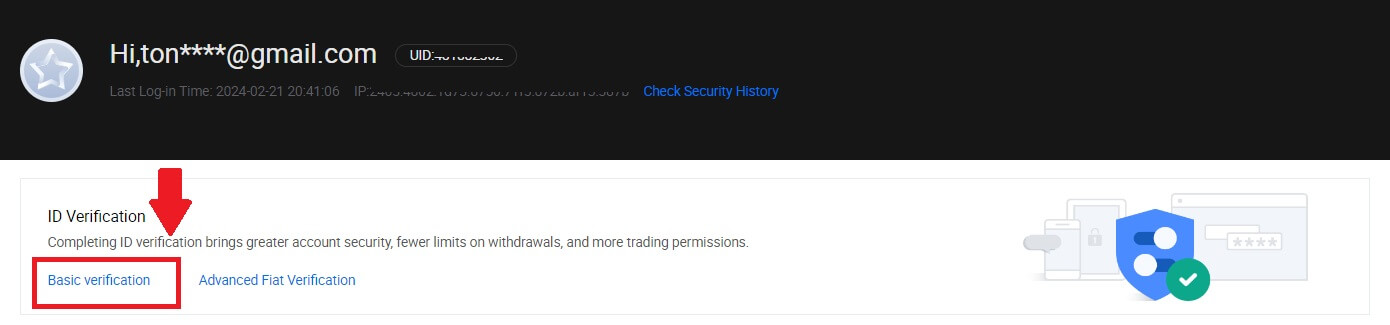
3. W sekcji Weryfikacja osobista kliknij [Zweryfikuj teraz].
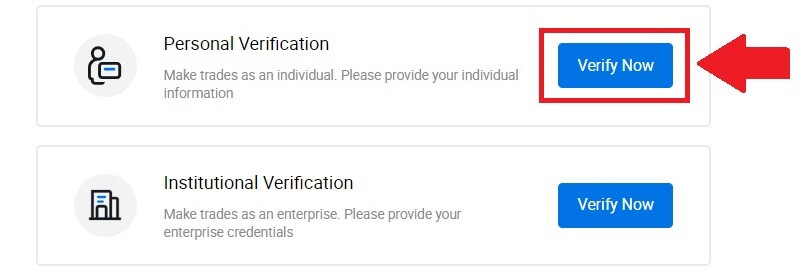
4. W sekcji L4 kliknij [Sprawdź teraz], aby kontynuować .
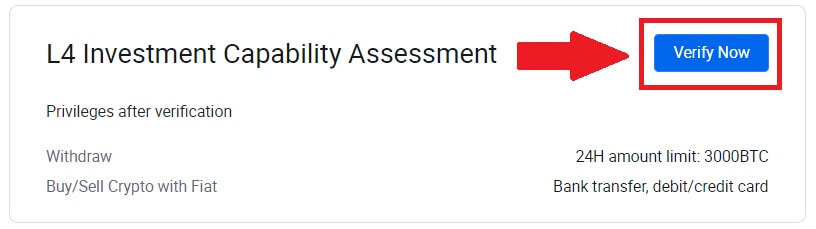
5. Zapoznaj się z poniższymi wymaganiami i wszystkimi obsługiwanymi dokumentami, wypełnij poniższe informacje i kliknij [Prześlij].
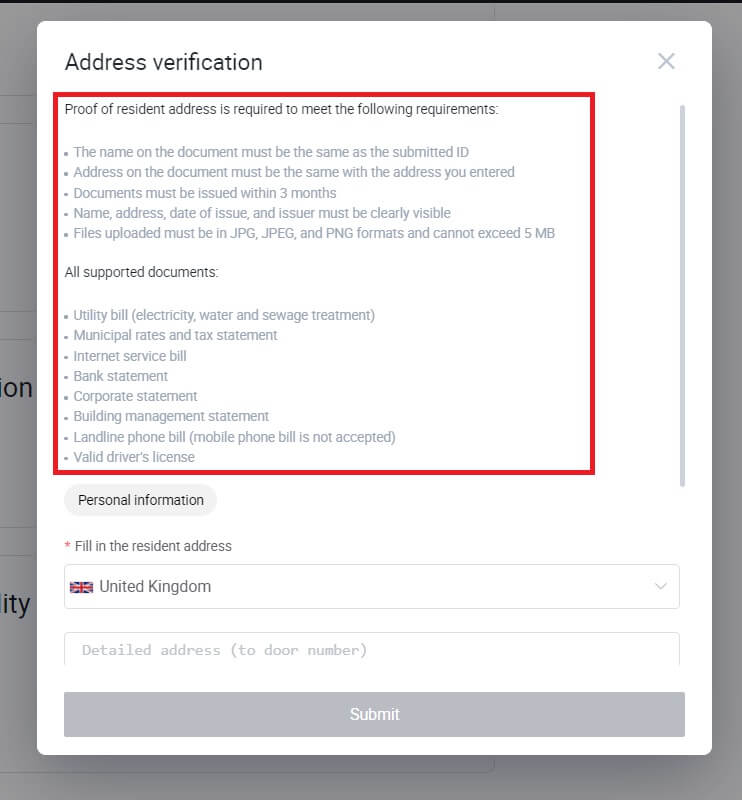
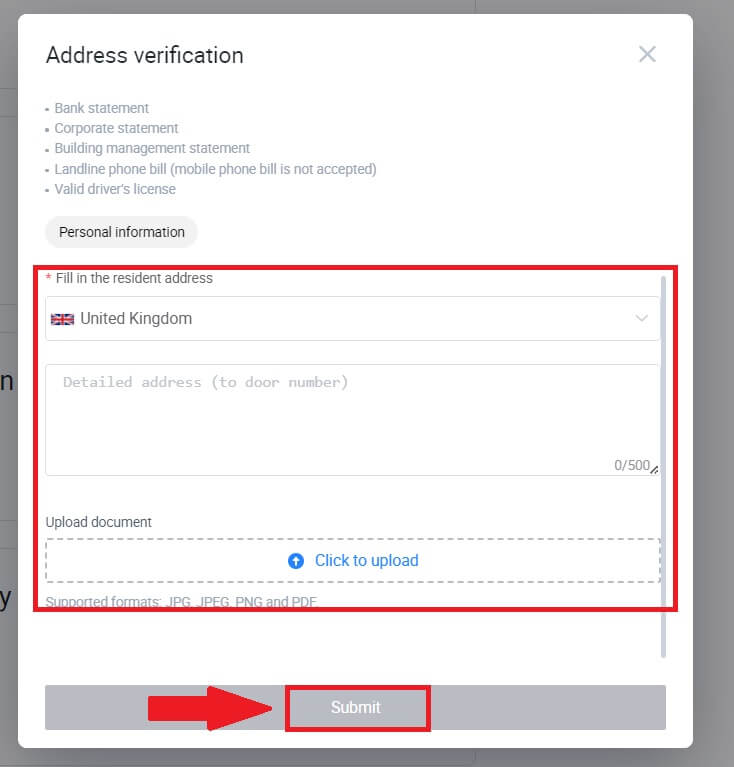
6. Następnie pomyślnie ukończyłeś ocenę zdolności inwestycyjnej L4.

Jak ukończyć weryfikację tożsamości na HTX? Przewodnik krok po kroku (aplikacja)
Weryfikacja podstawowych uprawnień L1 na HTX
1. Zaloguj się do aplikacji HTX, dotknij ikony profilu w lewym górnym rogu.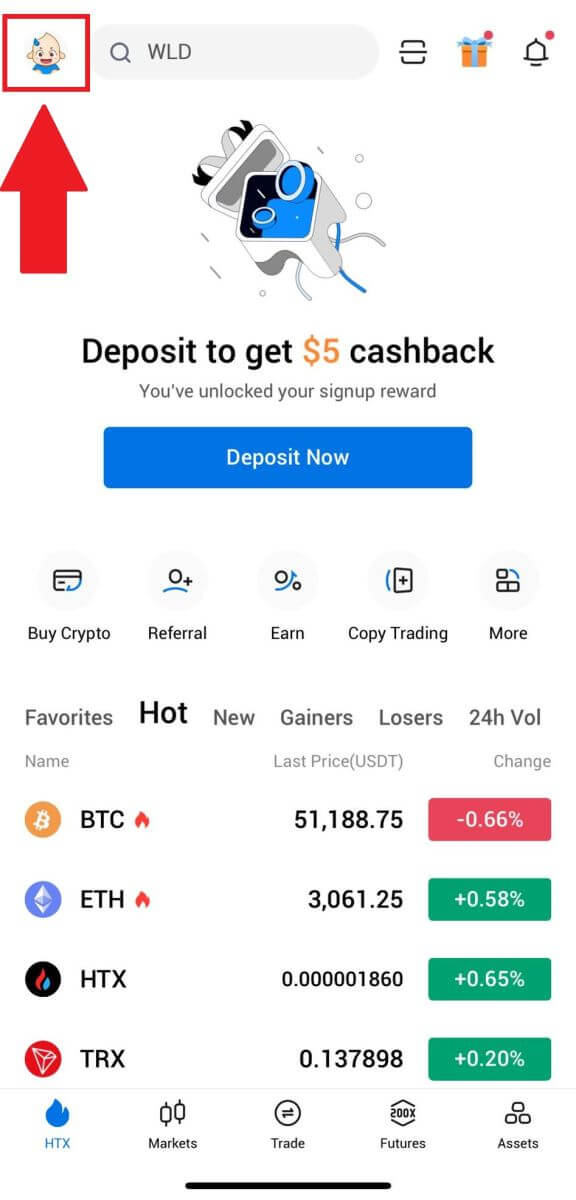
2. Stuknij w [Niezweryfikowany], aby kontynuować.
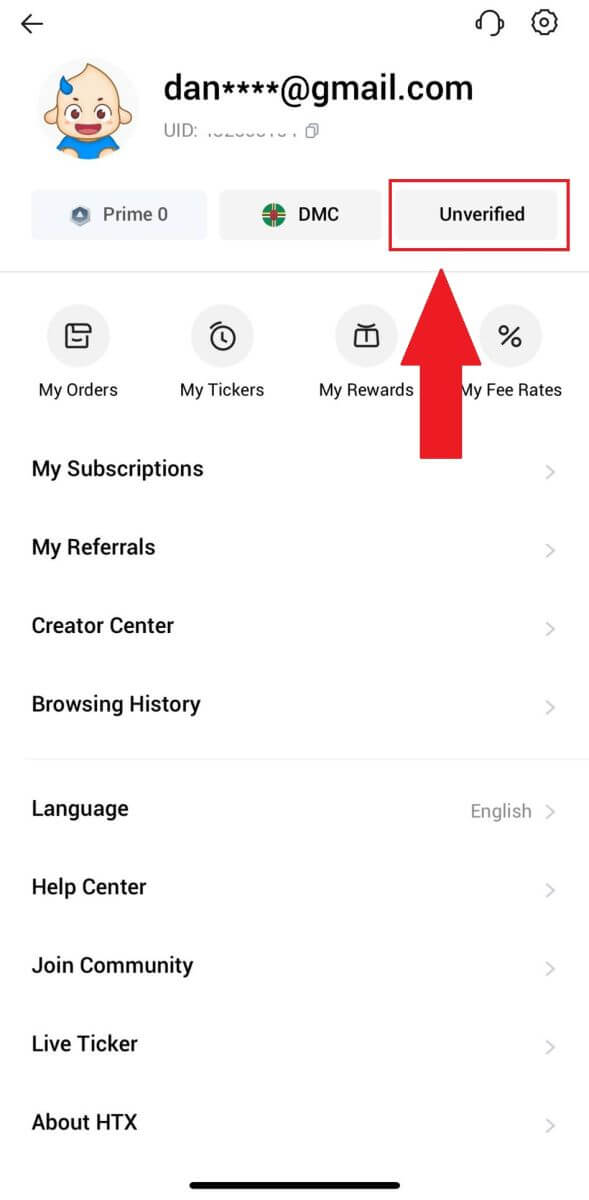
3. W sekcji Uprawnienia podstawowe poziomu 1 dotknij [Weryfikuj].
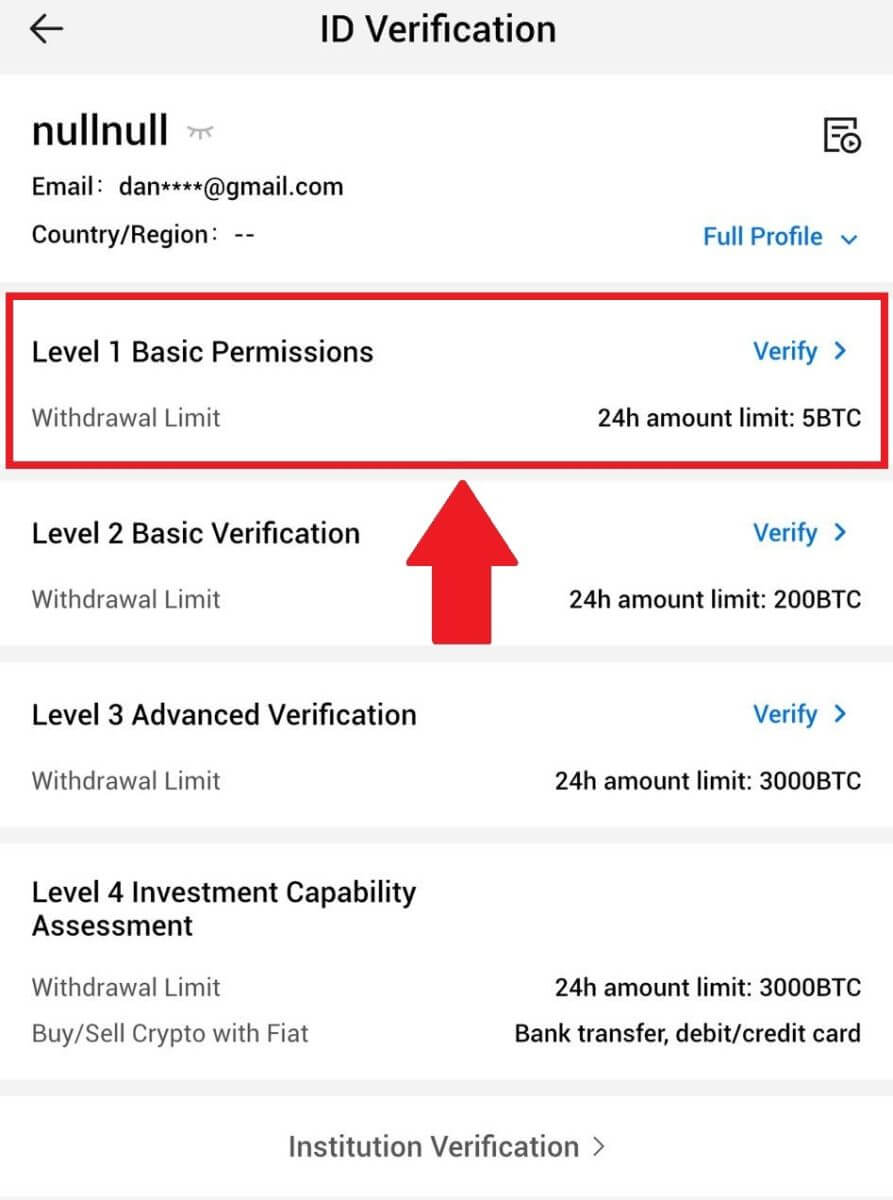
4. Wypełnij wszystkie poniższe informacje i dotknij [Prześlij].
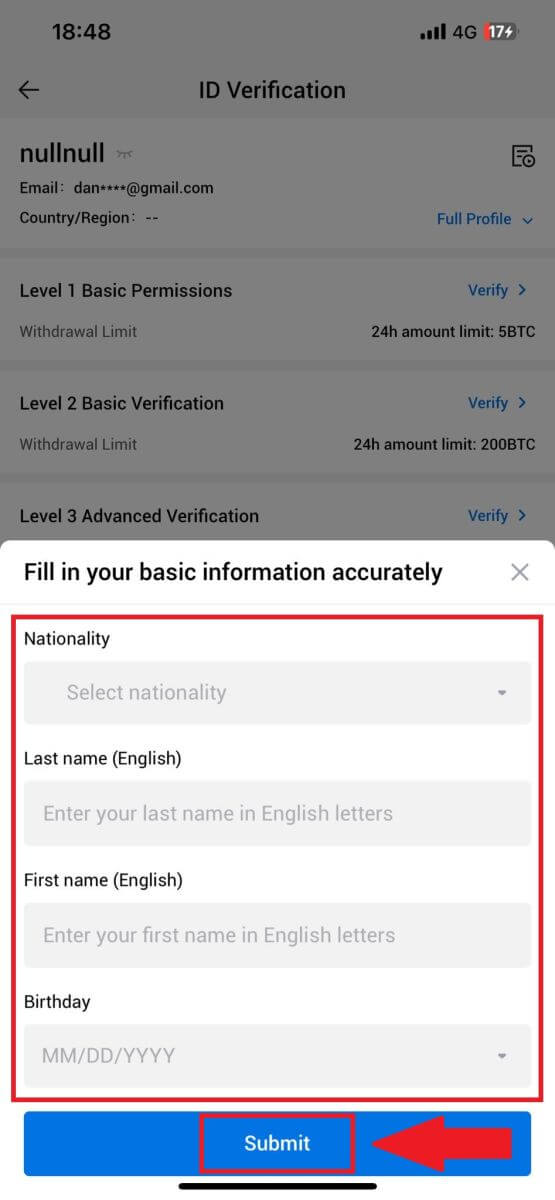
5. Po przesłaniu wypełnionych informacji zakończyłeś weryfikację uprawnień L1.
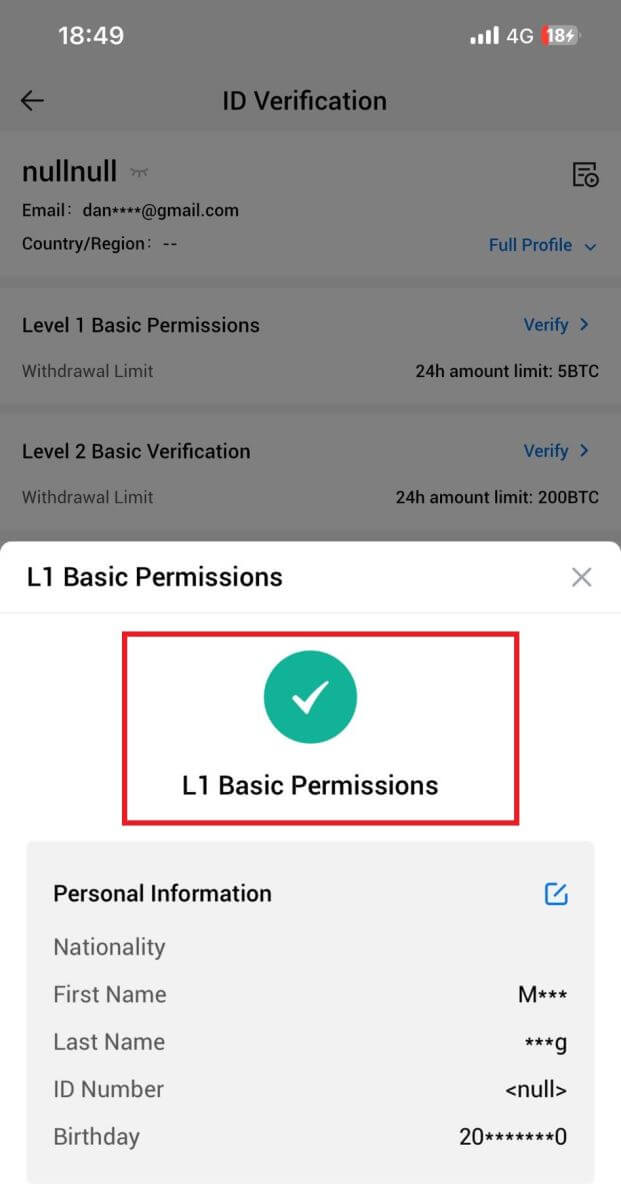
Weryfikacja podstawowych uprawnień L2 na HTX
1. Zaloguj się do aplikacji HTX, dotknij ikony profilu w lewym górnym rogu. 
2. Stuknij w [Niezweryfikowany], aby kontynuować. 
3. W sekcji Uprawnienia podstawowe poziomu 2 dotknij [Weryfikuj].
4. Wybierz typ dokumentu i kraj wystawienia dokumentu. Następnie dotknij [Dalej].
5. Zacznij od zrobienia zdjęcia dokumentu. Następnie prześlij wyraźne zdjęcia przedniej i tylnej strony dokumentu tożsamości do wyznaczonych pól. Gdy oba zdjęcia będą wyraźnie widoczne w przypisanych polach, dotknij [Prześlij] , aby kontynuować. 
6. Następnie poczekaj, aż zespół HTX dokona przeglądu i zakończysz weryfikację uprawnień L2.
Zaawansowana weryfikacja uprawnień L3 na HTX
1. Zaloguj się do aplikacji HTX, dotknij ikony profilu w lewym górnym rogu. 
2. Stuknij w [L2] , aby kontynuować.

3. W sekcji Weryfikacja L3 dotknij [Weryfikuj].
4. Zakończ rozpoznawanie twarzy, aby kontynuować proces. 
5. Weryfikacja trzeciego stopnia zakończy się pomyślnie po zatwierdzeniu Twojego wniosku. 
Weryfikacja oceny możliwości inwestycyjnych L4 na platformie HTX
1. Zaloguj się do aplikacji HTX, dotknij ikony profilu w lewym górnym rogu. 
2. Stuknij w [L3] , aby kontynuować.

3. W sekcji Ocena możliwości inwestycyjnych L4 dotknij [Weryfikuj].
4. Zapoznaj się z poniższymi wymaganiami i wszystkimi obsługiwanymi dokumentami, wypełnij poniższe informacje i dotknij [Prześlij].
 5. Następnie pomyślnie ukończyłeś ocenę zdolności inwestycyjnej L4.
5. Następnie pomyślnie ukończyłeś ocenę zdolności inwestycyjnej L4. 
Często zadawane pytania (FAQ)
Nie można przesłać zdjęcia podczas weryfikacji KYC
Jeśli napotkasz trudności z przesyłaniem zdjęć lub otrzymasz komunikat o błędzie podczas procesu KYC, rozważ następujące punkty weryfikacji:- Upewnij się, że format obrazu to JPG, JPEG lub PNG.
- Upewnij się, że rozmiar obrazu jest mniejszy niż 5 MB.
- Użyj ważnego i oryginalnego dokumentu tożsamości, takiego jak dowód osobisty, prawo jazdy lub paszport.
- Twój ważny dokument tożsamości musi należeć do obywatela kraju, który pozwala na nieograniczony handel, zgodnie z opisem w „II. Zasady poznania swojego klienta i przeciwdziałania praniu brudnych pieniędzy” – „Nadzór handlowy” w Umowie użytkownika HTX.
- Jeśli Twoje zgłoszenie spełnia wszystkie powyższe kryteria, ale weryfikacja KYC pozostaje niekompletna, przyczyną może być tymczasowy problem z siecią. Aby rozwiązać problem, wykonaj następujące kroki:
- Odczekaj chwilę przed ponownym złożeniem wniosku.
- Wyczyść pamięć podręczną w przeglądarce i terminalu.
- Złóż wniosek za pośrednictwem strony internetowej lub aplikacji.
- Spróbuj użyć różnych przeglądarek do przesłania.
- Upewnij się, że Twoja aplikacja jest zaktualizowana do najnowszej wersji.
Dlaczego nie mogę otrzymać kodu weryfikacyjnego e-mailem?
Sprawdź i spróbuj ponownie w następujący sposób:
- Sprawdź zablokowaną pocztę jako spam i kosz;
- Dodaj adres e-mail powiadomienia HTX ([email protected]) do białej listy e-mail, aby móc otrzymać kod weryfikacyjny e-mailem;
- Poczekaj 15 minut i spróbuj.
Typowe błędy podczas procesu KYC
- Robienie niewyraźnych, rozmytych lub niekompletnych zdjęć może skutkować niepowodzeniem weryfikacji KYC. Podczas rozpoznawania twarzy zdejmij kapelusz (jeśli ma to zastosowanie) i zwróć się bezpośrednio w stronę aparatu.
- Proces KYC jest połączony z zewnętrzną bazą danych bezpieczeństwa publicznego, a system przeprowadza automatyczną weryfikację, której nie można ręcznie obejść. Jeśli zaistnieją szczególne okoliczności, takie jak zmiany w dokumentach pobytowych lub tożsamości, które uniemożliwiają uwierzytelnienie, prosimy o kontakt z obsługą klienta online w celu uzyskania porady.
- Jeśli dla aplikacji nie zostaną przyznane uprawnienia do aparatu, nie będziesz mógł robić zdjęć swojego dokumentu tożsamości ani rozpoznawać twarzy.


